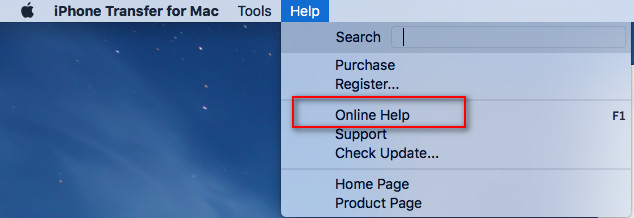Instrukcja obsługi
- Wprowadzenie
- Zainstaluj i zarejestruj się
- iOS 13 i nowsze Szyfrowanie danych
- Przenieś z urządzeń iOS na PC / iTunes
- Przenieś z komputera na urządzenia z systemem iOS
- Transfer między urządzeniami iOS
- Menu Osobowości
- Zarządzaj zdjęciami
- Zarządzaj muzyką
- Zarządzaj filmami
- Zarządzaj kontaktami
- Zarządzaj wiadomościami
- Przesyłaj dane jednym kliknięciem
- Więcej menedżerów danych
- Rozwiązania dla różnych potrzeb
Spróbuj teraz!
Wprowadzenie
Witamy na stronie użytkowania Apeaksoft iPhone Transfer. Może pomóc Ci przesyłać różne dane między urządzeniami iOS, iTunes i PC. Bez względu na to, czy są to zdjęcia, muzyka, filmy, kontakty czy SMS-y, ułatwia proces przesyłania i zarządzania.
Apeaksoft iPhone Transfer oferuje kilka narzędzi do przesyłania wszystkich danych z urządzenia na komputer/urządzenie jednym kliknięciem, tworzenia kopii zapasowych i przywracania kontaktów, synchronizowania biblioteki iTunes między urządzeniem a iTunes, tworzenia dzwonków z ulubioną muzyką oraz konwersji plików graficznych HEIC do innych formatów. Czeka na Ciebie mnóstwo niespodzianek. Opowiedz nam o tych funkcjach po kolei.

Zainstaluj i zarejestruj się
Zainstalować
Krok 1. Do pobrania Apeaksoft iPhone Transfer klikając poniższy przycisk.
Krok 2. Otwórz plik i kliknij Tak aby zezwolić na instalację.
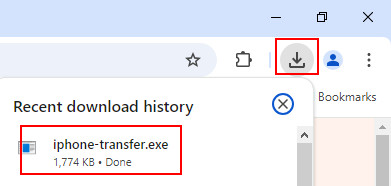
Krok 3. Naciśnij przycisk Zainstalować aby rozpocząć instalację.
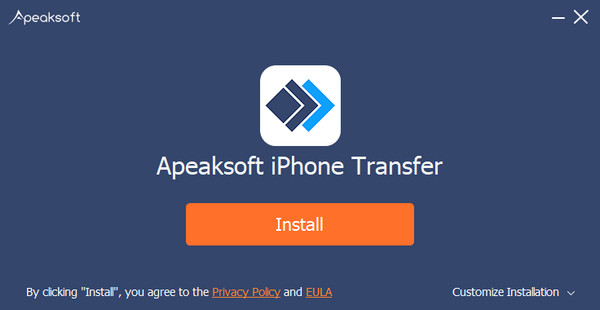
Zarejestruj się
Po otwarciu tego oprogramowania możesz zobaczyć okno pokazujące różnice między wersją próbną a zarejestrowaną. Kliknij Zarejestruj się w prawym dolnym rogu.
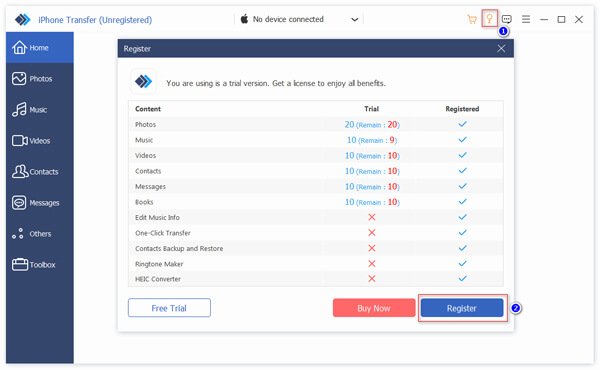
Następnie pojawi się okno rejestru. Wpisz swój adres e-mail i kod rejestracyjny.
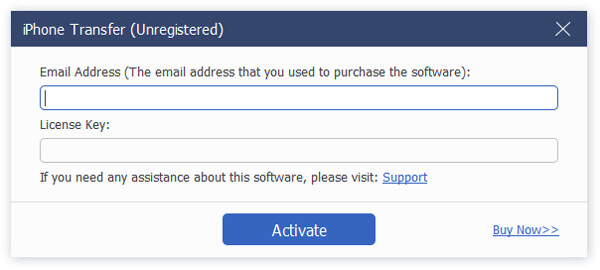
Możesz również kliknąć przycisk klucza w prawym górnym rogu interfejsu, aby przejść do okna rejestru lub kliknąć przycisk menu, aby znaleźć Zarejestruj się opcja.

Uwaga: Po pomyślnym zakupie kod rejestracyjny zostanie wysłany na Twój adres e-mail, w którym wypełniłeś formularz zamówienia.
Adres e-mail: Adres e-mail, na który wypełniasz formularz zamówienia.
Kod rejestracyjny: Ciąg znaków oznaczonych jako klucz aktywacyjny, kod licencji lub KEYCODE (S) w liście potwierdzenia zamówienia otrzymanym po pomyślnym zakupie.
iOS 13 i nowsze Szyfrowanie danych
Aktualizacja iOS 13 i nowszych wersji zwiększyła bezpieczeństwo danych na urządzeniach z systemem iOS. Gdy chcesz użyć oprogramowania do przesyłania danych iPhone'a, aby uzyskać dostęp do danych iOS, wyświetli się okno podręczne z prośbą o podanie hasła na urządzeniu z systemem iOS w celu potwierdzenia operacji. Będziesz musiał wprowadzić hasło dodatkowo 2 razy po dotknięciu przycisku Zaufaj.
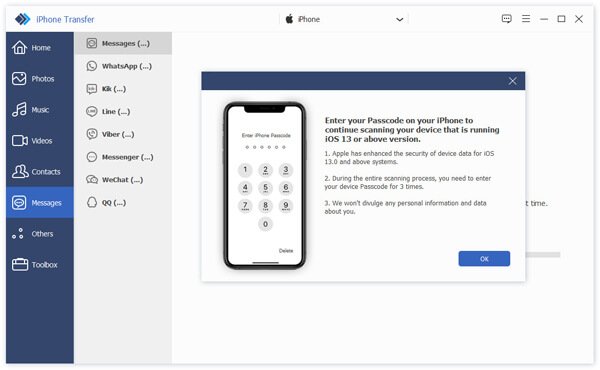
Jeśli wykonałeś kopię zapasową urządzenia z systemem iOS za pomocą iTunes, tworząc zaszyfrowane hasło, lokalna kopia zapasowa na urządzeniu z systemem iOS zostanie zablokowana. Kiedy używasz oprogramowania do przesyłania danych, aby uzyskać dostęp do plików urządzenia, powinieneś ponownie wprowadzić hasło iPhone'a na urządzeniu po wprowadzeniu hasła kopii zapasowej iTunes w tym oprogramowaniu.
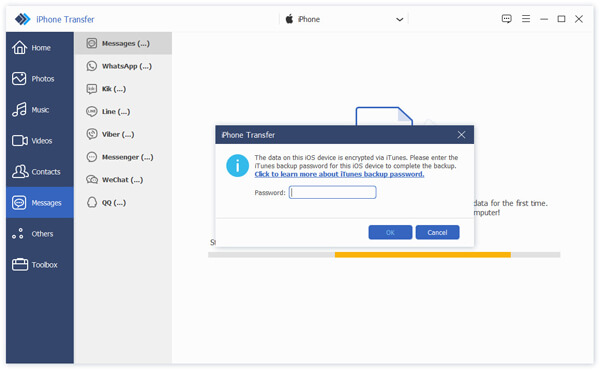
Przenieś z urządzeń iOS na PC / iTunes
Krok 1. Otwórz oprogramowanie i podłącz urządzenie z systemem iOS do komputera. Następnie wybierz na pasku po lewej stronie rodzaj danych, które chcesz przesłać. (Tutaj wybieramy opcję Muzyka).

Krok 2. Następnie możesz zobaczyć muzykę w różnych folderach na swoich urządzeniach. Wybierz muzykę, którą chcesz przenieść.

Krok 3. Kliknij przycisk PC na górnym pasku interfejsu, aby wybrać miejsce, do którego chcesz przesłać dane.

Następnie pojawi się okno, w którym możesz wybrać ścieżkę zapisu swojej muzyki.

Krok 4. Po kilku sekundach zobaczysz okno z informacją o powodzeniu. Możesz kliknąć Otwórz folder sprawdzić swoją muzykę.

Przenieś z komputera na urządzenia z systemem iOS
Krok 1. Uruchom oprogramowanie i podłącz urządzenie iOS do komputera za pomocą kabla USB. Następnie kliknij żądaną opcję. (Tutaj wybieramy opcję Muzyka.)

Krok 2. Następnie wyświetli się lista wszystkich plików muzycznych na Twoim urządzeniu. Kliknij przycisk Plus na górnym pasku, aby wybrać pliki lub foldery, które chcesz dodać w wyskakującym okienku.

Krok 3. Następnie zaznacz Otwarte. Po kilku sekundach zobaczysz okno informujące o powodzeniu operacji.
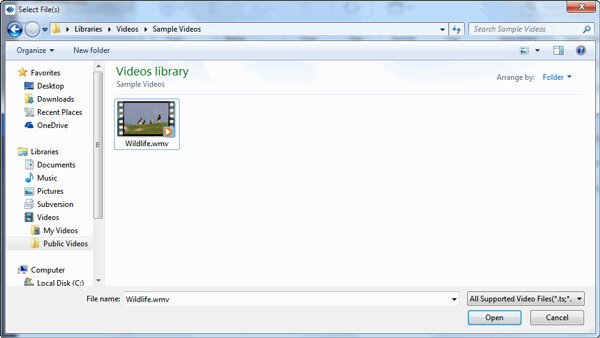
Transfer między urządzeniami z systemem iOS
Krok 1. Kliknij dwukrotnie przycisk oprogramowania i podłącz urządzenie z systemem iOS do komputera. Następnie kliknij opcję docelową na pasku po lewej stronie. (Tutaj wybieramy opcję Muzyka).

Krok 2. Wybierz pliki, które chcesz przesłać i kliknij przycisk Telefon u góry, aby wybrać urządzenie docelowe do odbioru plików. Następnie rozpocznie się proces.

Menu Osobowości
Oto menu, w którym możesz dokonać ustawień osobistych w lewym górnym rogu interfejsu. W nim możesz wybrać inne języki, jakość konwersji, sprawdzić aktualizacje i poprosić nas o pomoc.

Zarządzaj zdjęciami
Dodaj zdjęcia z komputera do urządzeń
Przed dodaniem zdjęć powinieneś wiedzieć, że Rolka z aparatu nie obsługuje dodawania zdjęć z powodu ograniczeń systemu iOS. Możesz więc dodawać zdjęcia tylko do biblioteki zdjęć.
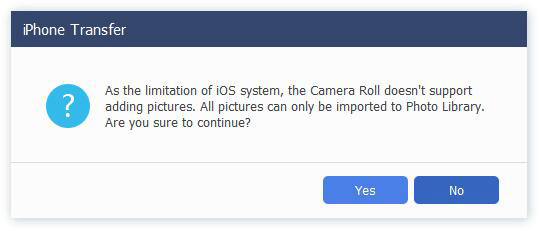
Krok 1. Kliknij opcję zdjęcia. Kliknij przycisk „Dodaj” w lewym górnym rogu, aby wybrać. Dodaj pliki or Dodaj folder.

Krok 2. Następnie pojawi się okno ścieżki. Wystarczy znaleźć zdjęcia na komputerze. I kliknąć Otwarte aby rozpocząć przesyłanie.
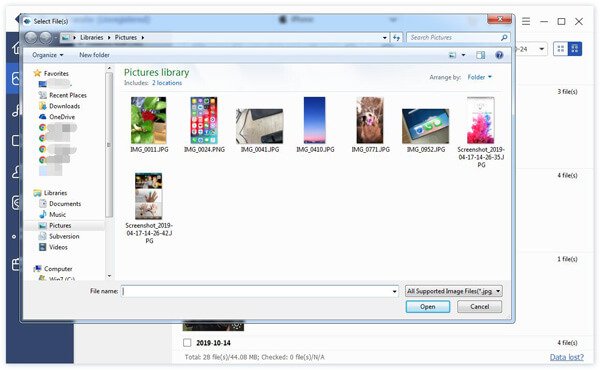
Eksportuj zdjęcia
Krok 1. Wybierz opcję zdjęcia. Wybierz docelowe zdjęcia.

Jeśli chcesz wyeksportować cały folder ze zdjęciami, możesz po prostu kliknąć prawym przyciskiem myszy na album. Możesz również znaleźć opcje eksportu.
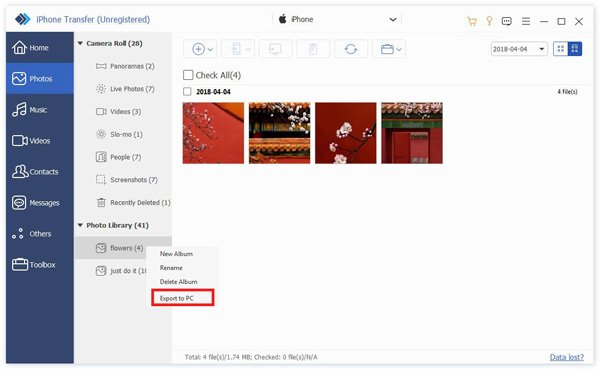
Krok 2. Następnie możesz kliknąć przycisk telefonu lub komputera, aby wyeksportować zdjęcia do innego telefonu lub komputera.
Przy okazji możesz też kliknąć prawym przyciskiem myszy na zdjęcia docelowe i wybrać Eksportuj do komputera or Eksportuj do urządzenia.

Krok 3. Jeśli chcesz eksportować zdjęcia do komputera, nadal musisz ustawić ścieżkę do nich.
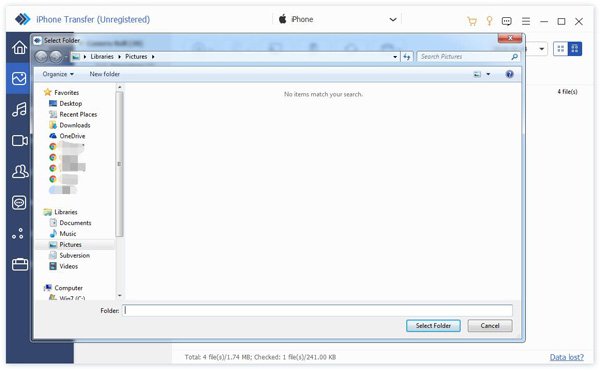
Krok 4. Po kilku sekundach zobaczysz okno z informacją o powodzeniu. Możesz kliknąć Otwórz folder aby sprawdzić swoje zdjęcia.
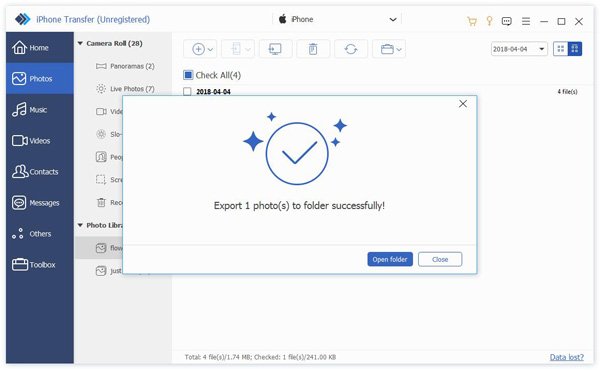
Usuń zdjęcia z urządzeń
Krok 1. W opcjach zdjęć wybierz zdjęcie, którego nie chcesz.

Krok 2. Kliknij przycisk „Kosz” na środku górnego paska. Możesz też kliknąć zdjęcie prawym przyciskiem myszy, aby je znaleźć. Usunięcia opcja.
Krok 3. Kliknij Tak w oknie pop-up. Usunie zdjęcia w ciągu kilku sekund.

Utwórz nowy album
Krok 1. Aby utworzyć nowy album na swoim urządzeniu. Oto dwa sposoby dla Ciebie.
Najpierw możesz kliknąć przycisk portfolio u góry i wybrać Nowy album.
Po drugie, możesz kliknąć prawym przyciskiem myszy obszar listy zdjęć. Wybierz Nowy album.
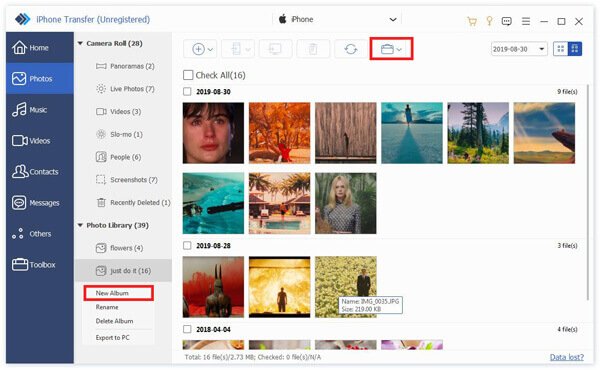
Krok 2. Następnie musisz nazwać nowy album i dodać do niego zdjęcie.
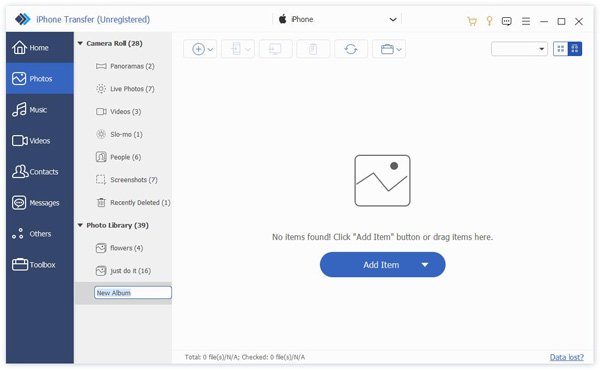
Jak widzisz zdjęcie Krok 1. Oto Zmień nazwę albumu oraz Usuń album opcje na pasku menu prawym przyciskiem myszy.
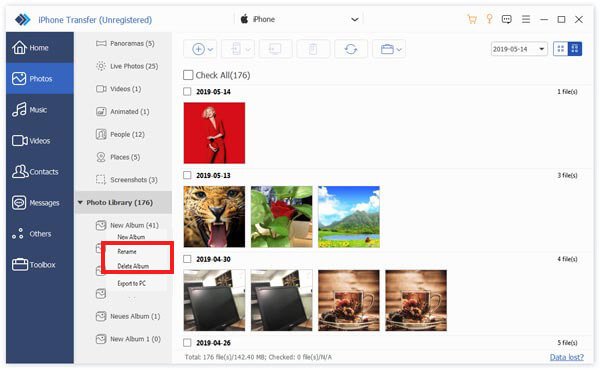
Wyświetl podgląd i sprawdź informacje
Kliknij prawym przyciskiem myszy zdjęcie, które chcesz zobaczyć. Najpierw zobaczysz opcję Podgląd. Kliknij to.
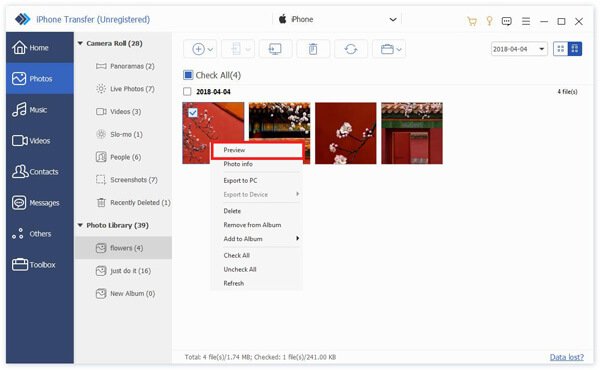
Na tej samej liście możesz również zobaczyć Informacje o zdjęciu aby zobaczyć informacje na ten temat.
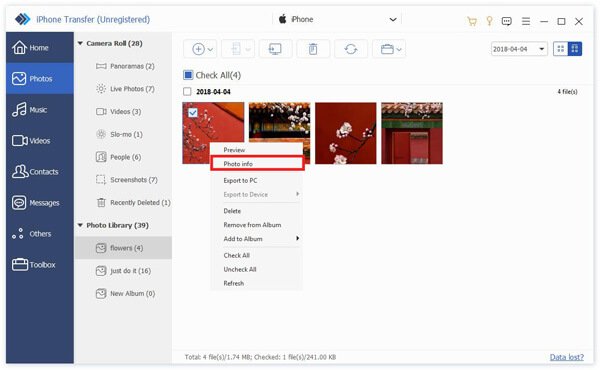
W oknie informacyjnym możesz kliknąć Skopiuj do schowka aby zapisać lub udostępnić informacje poprzez kopiowanie.
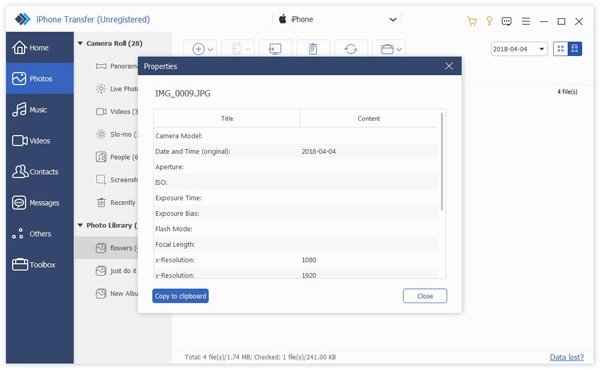
Zarządzaj muzyką
Dodaj muzykę z komputera do urządzeń
Krok 1. Dotknij opcji muzyki. Kliknij przycisk „Dodaj” w lewym górnym rogu, aby wybrać. Dodaj pliki or Dodaj folder.

Krok 2. Następnie pojawi się okno ścieżki. Wystarczy znaleźć swoją muzykę na komputerze. I kliknąć Otwarte aby rozpocząć przesyłanie.

Krok 3. Po kilku sekundach na Twoim urządzeniu pojawi się utwór docelowy.
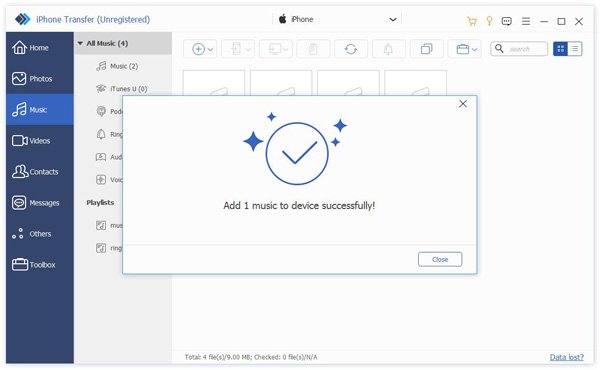
Usuń muzykę z urządzeń
Krok 1. W opcjach muzyki wybierz muzykę, której nie chcesz.

Krok 2. Kliknij przycisk „Kosz” na środku górnego paska. Możesz też kliknąć prawym przyciskiem myszy na utworze, aby go znaleźć. Usunięcia opcja.
Krok 3. Kliknij Tak w oknie pop-up. Usunie zdjęcia w ciągu kilku sekund.
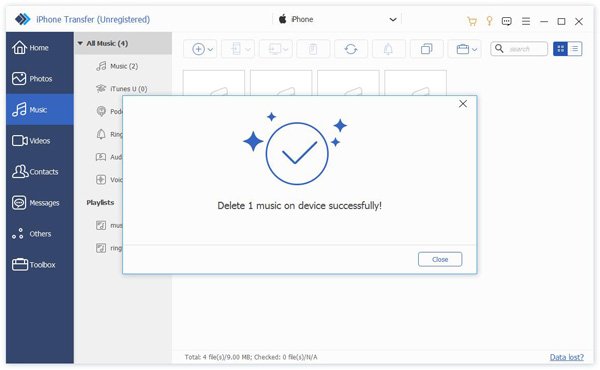
Eksportuj muzykę
Krok 1. Wybierz opcję muzyki. Wybierz docelową muzykę.

Jeśli chcesz wyeksportować całą playlistę, wystarczy kliknąć album prawym przyciskiem myszy. Znajdziesz tam również opcje eksportu.

Krok 2. Następnie możesz kliknąć przycisk telefonu lub komputera, aby wyeksportować muzykę do innego telefonu lub komputera.
Przy okazji, możesz też kliknąć prawym przyciskiem myszy na docelową muzykę i wybrać Eksportuj do komputera, Eksportuj do iTunes or Eksportuj do urządzenia.

Krok 3. Jeśli chcesz eksportować na komputer, nadal musisz ustawić ścieżkę do muzyki.
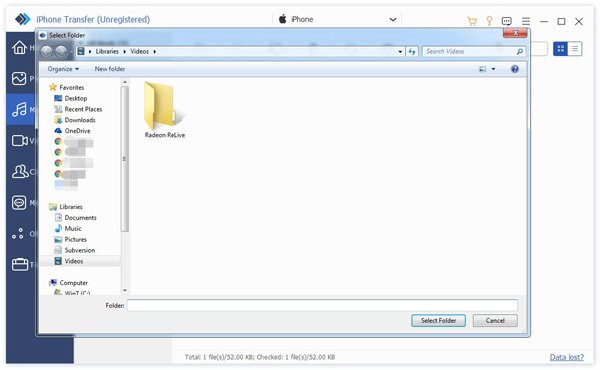
Krok 4. Po kilku sekundach zobaczysz okno z informacją o powodzeniu. Możesz kliknąć Otwórz folder sprawdzić swoją muzykę.

Zrób dzwonek
Krok 1. Wybierz utwór, którego chcesz użyć. Następnie kliknij przycisk dzwonka.
Krok 2. W poniższym oknie podręcznym musisz wykonać następujące czynności:

1. Upewnij się, że plik jest prawidłowy. Jeśli nie, możesz wybrać inny.
2. Ustaw punkt początkowy i końcowy. Możesz również kliknąć przycisk „Odtwórz”, aby odsłuchać.
3. Dostosuj głośność dzwonka
4. Ustaw czas zanikania
5. Ustaw ścieżkę zapisu na komputerze.
Następnie kliknij Wygeneruj . Zostanie ukończony za kilka sekund.
Utwórz nową listę odtwarzania
Krok 1. Aby utworzyć nową playlistę na swoim urządzeniu. Oto dwa sposoby dla Ciebie.
Najpierw możesz kliknąć przycisk portfolio u góry i wybrać Nowa playlista.
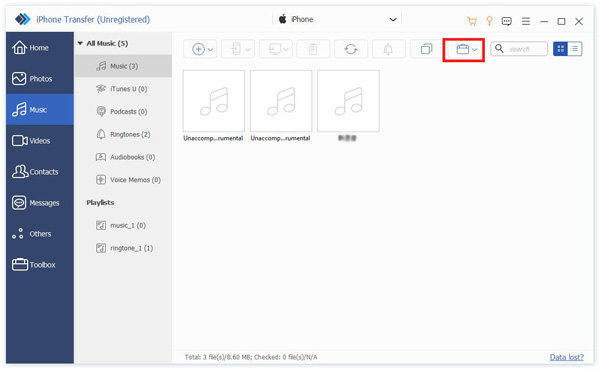
Po drugie, możesz kliknąć prawym przyciskiem myszy obszar listy muzyki. Wybierz Nowa playlista.
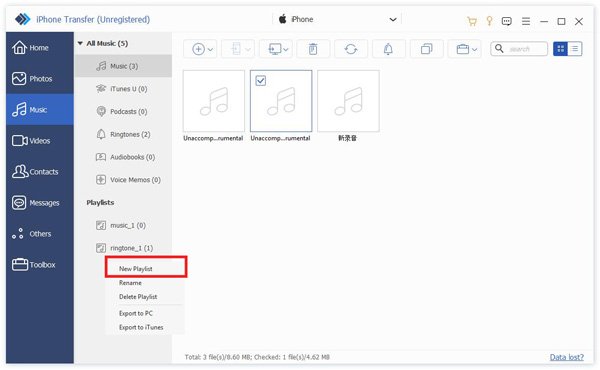
Krok 2. Następnie musisz nazwać nowy album i dodać do niego muzykę.
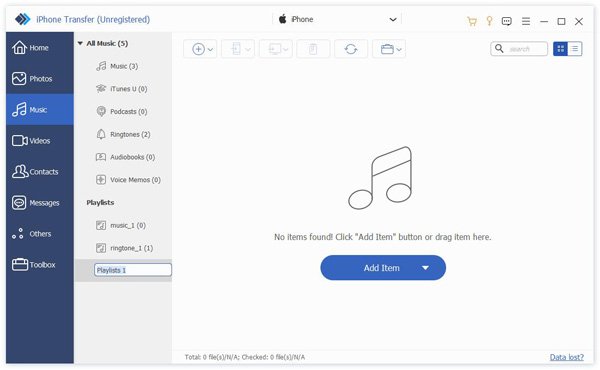
Jak widzisz zdjęcie Krok 1. Oto Zmień nazwę listy odtwarzania oraz Usuń listę odtwarzania opcje na pasku menu prawym przyciskiem myszy.
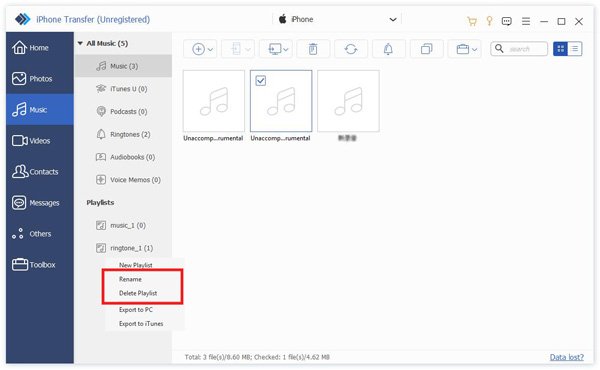
Znajdź zduplikowane utwory
Krok 1. Wybierz listę odtwarzania, którą chcesz sprawdzić.

Krok 2. Kliknij przycisk z podwójnym kwadratem, aby znaleźć duplikaty piosenek.
Za kilka sekund pokaże wynik.
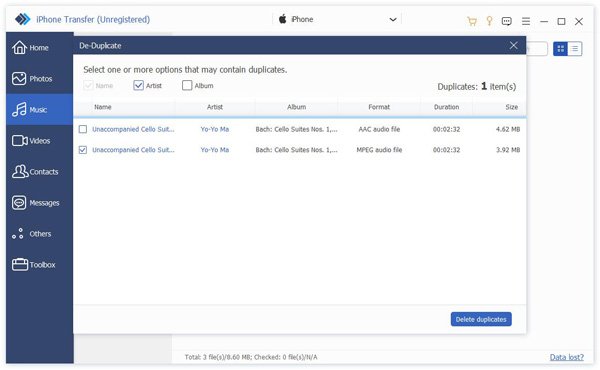
Zagraj i sprawdź informacje
Kliknij prawym przyciskiem myszy zdjęcie, które chcesz zobaczyć. Najpierw zobaczysz opcję Play. Kliknij to.
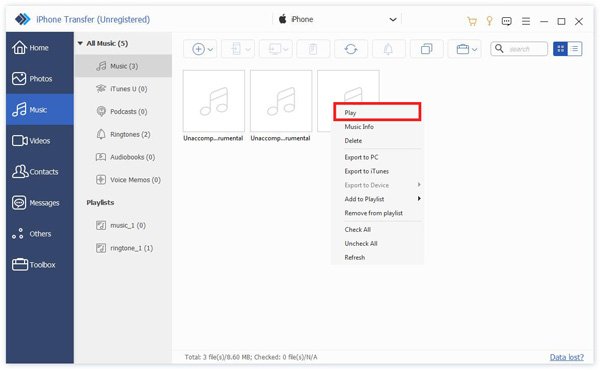
Na tej samej liście można również zobaczyć Informacje o muzyce aby zobaczyć informacje na ten temat.
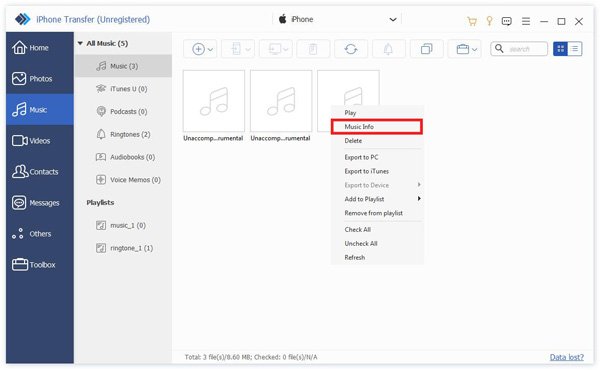
W oknie informacyjnym możesz kliknąć Skopiuj do schowka aby zapisać lub udostępnić informacje poprzez kopiowanie.
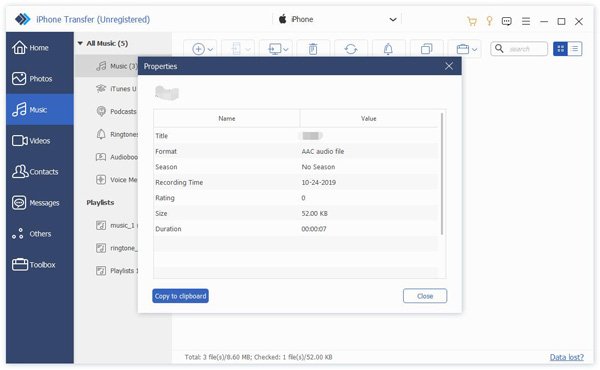
Zarządzaj filmami
Dodaj filmy z komputera do urządzeń
Krok 1. Kliknij opcję wideo. Kliknij przycisk „Dodaj” w lewym górnym rogu, aby wybrać. Dodaj pliki or Dodaj folder.

Krok 2. Następnie pojawi się okno ścieżki. Wystarczy znaleźć swoje filmy na komputerze. I kliknąć Otwarte aby rozpocząć przesyłanie.
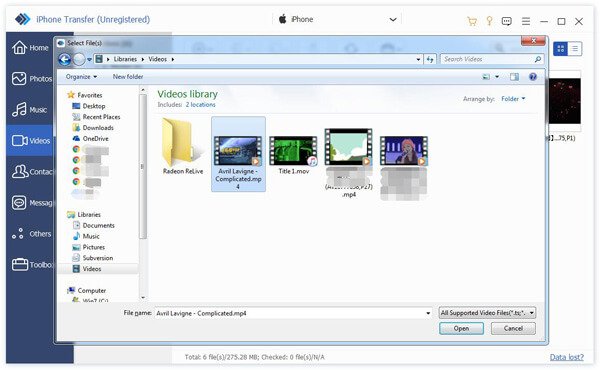
Krok 3. Po kilku sekundach na Twoim urządzeniu pojawią się filmy docelowe.
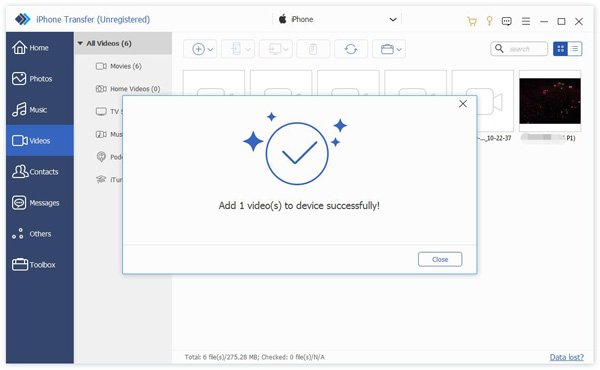
Usuń filmy z urządzeń
Krok 1. W opcjach wideo wybierz film, którego nie chcesz.

Krok 2. Kliknij przycisk „Kosz” na środku górnego paska. Możesz też kliknąć prawym przyciskiem myszy na filmie, aby go znaleźć. Usunięcia opcja.
Krok 3. Kliknij Tak w oknie pop-up. Spowoduje to usunięcie filmu w ciągu kilku sekund.
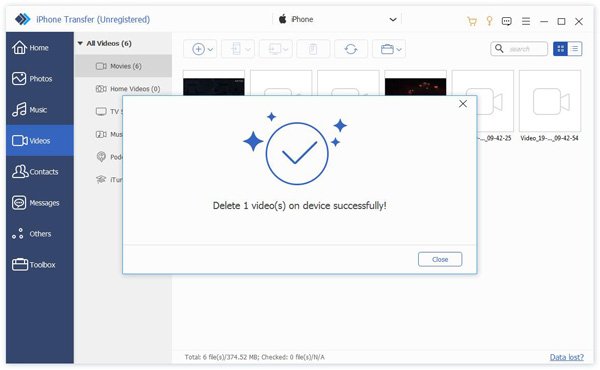
Eksportuj filmy
Krok 1. Wybierz opcję wideo. Wybierz docelowe filmy wideo.

Jeśli chcesz wyeksportować cały folder z filmami, wystarczy kliknąć go prawym przyciskiem myszy. Znajdziesz tam również opcje eksportu.
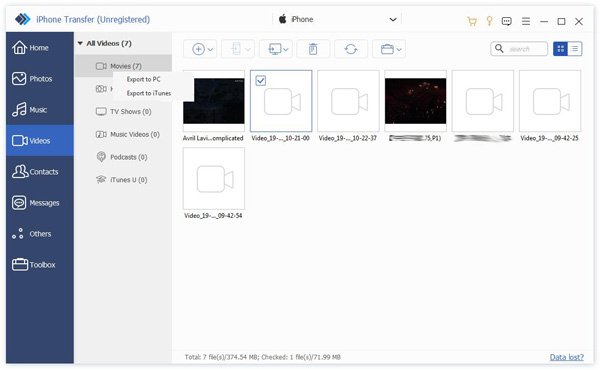
Krok 2. Następnie możesz kliknąć przycisk telefonu lub komputera na górnym pasku, aby wyeksportować filmy do innych telefonów lub komputerów.
Przy okazji możesz też kliknąć prawym przyciskiem myszy na filmach docelowych i wybrać Eksportuj do komputera, Eksportuj do iTunes or Eksportuj do urządzenia.

Krok 3. Jeśli chcesz eksportować do komputera, nadal musisz ustawić ścieżkę do filmów.
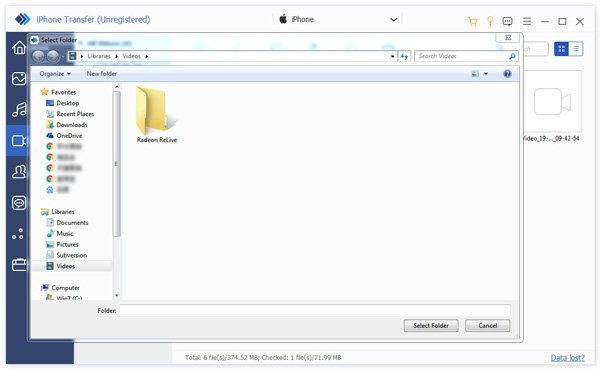
Krok 4. Po kilku sekundach zobaczysz okno z informacją o powodzeniu. Możesz kliknąć Otwórz folder aby sprawdzić swój film.
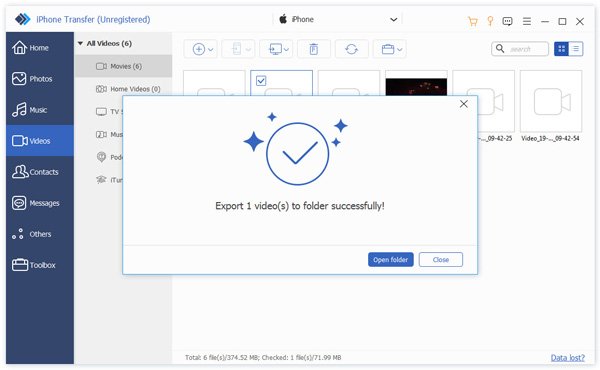
Odtwarzaj filmy
Kliknij prawym przyciskiem myszy film, który chcesz obejrzeć. Najpierw zobaczysz opcję podglądu. Możesz też wyświetlić informacje o filmie.
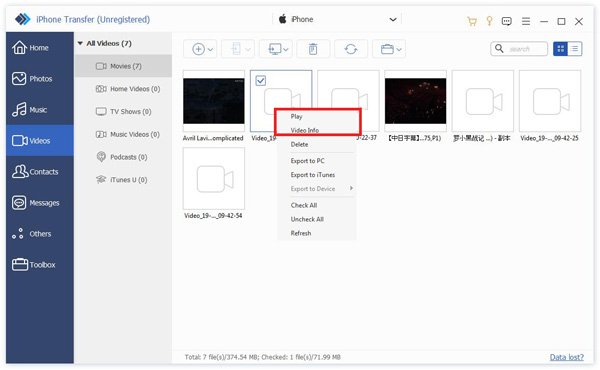
Zarządzaj kontaktami
Dodaj kontakty do urządzeń
Krok 1. Wybierz opcję kontaktów po lewej stronie i kliknij przycisk plus u góry.
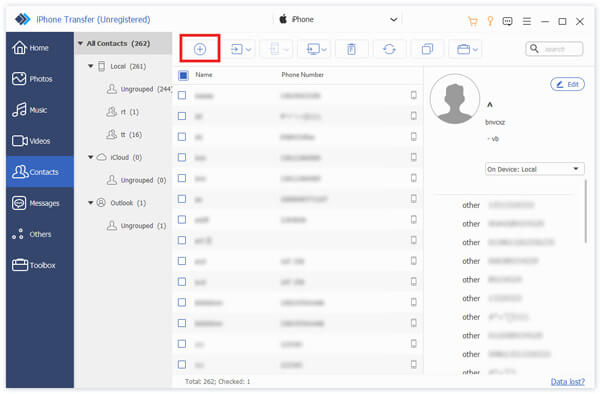
Krok 2. Następnie wyświetli Ci się lista informacji po prawej stronie nowego kontaktu. Musisz wprowadzić informacje.
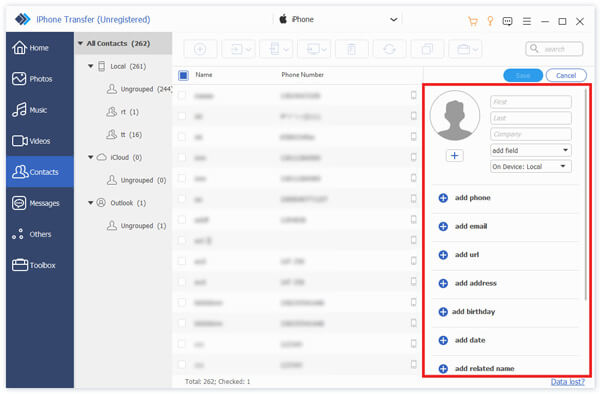
Krok 3. Kliknij Zapisz na górze listy, aby dokończyć tworzenie nowego kontaktu.
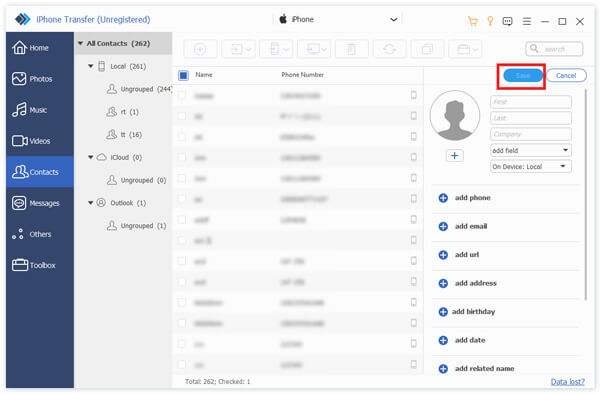
Przy okazji, możesz również dodać nowe kontakty z karty CSV, pliku vCard, Outlooka lub Książki adresowej Windows. Kliknij drugi przycisk od lewej i wybierz pliki, które chcesz dodać.

Usuń kontakty z urządzeń
Krok 1. W opcjach kontaktów wybierz kontakty, których nie chcesz widzieć.

Jeśli chcesz usunąć całą grupę kontaktów, wystarczy kliknąć ją prawym przyciskiem myszy. Znajdziesz tam również opcje usuwania.
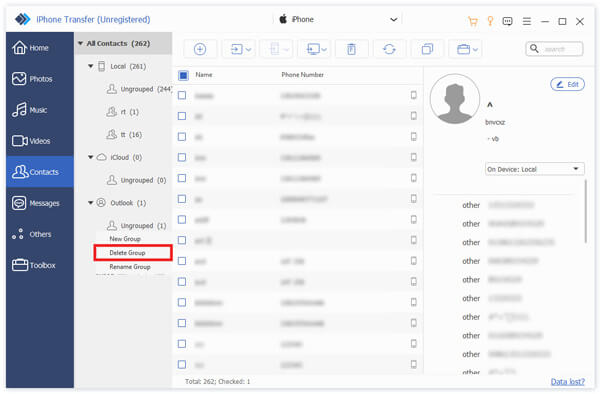
Krok 2. Kliknij przycisk „Kosz” na środku górnego paska. Możesz też kliknąć prawym przyciskiem myszy na filmie, aby go znaleźć. Usunięcia opcja.
Krok 3. Kliknij Tak w oknie pop-up. Kontakty zostaną usunięte w ciągu kilku sekund.
Eksport kontaktów
Krok 1. Stuknij opcję kontaktów. Wybierz kontakt docelowy.

Krok 2. Następnie możesz kliknąć przycisk telefonu lub komputera, aby wyeksportować kontakty do innego telefonu lub komputera.
Przy okazji możesz też kliknąć prawym przyciskiem myszy na kontakt docelowy i wybrać Eksportuj do komputera.

Krok 3. Jeśli chcesz eksportować do komputera, musisz nadal ustawić ścieżkę kontaktów.
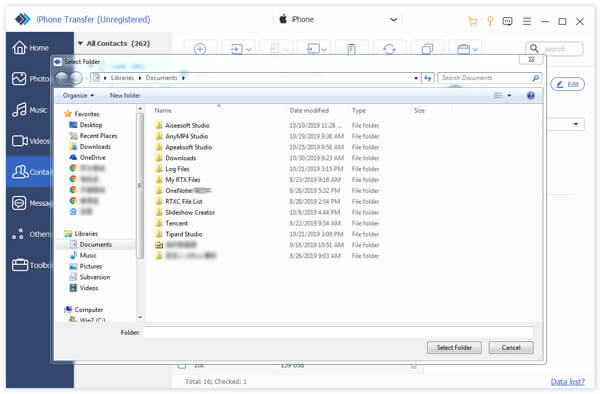
Krok 4. Po kilku sekundach zobaczysz okno z informacją o powodzeniu. Możesz kliknąć Otwórz folder aby sprawdzić swoje kontakty.

Znajdź zduplikowane kontakty
Krok 1. Kliknij opcję kontaktów. Kliknij przycisk z podwójnym kwadratem u góry.
Krok 2. Po kilku sekundach znajdzie zduplikowane kontakty.

Krok 3. Stuknij kontakty, które chcesz scalić, i kliknij Scal wybrane połączyć zduplikowane. Następnie zrobi to w kilka sekund.
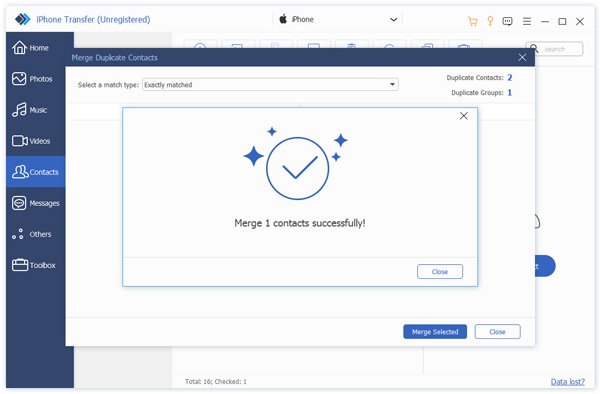
Utwórz i zmień nazwę grupy
Kliknij prawym przyciskiem myszy w obszarze lewego paska. Opcje usuwania i zmiany nazwy można znaleźć na pasku menu.
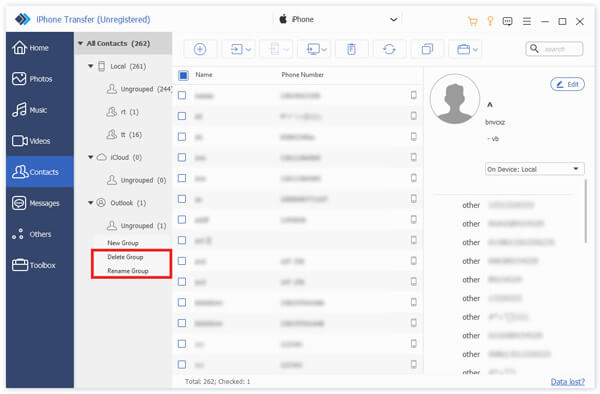
Opcje te znajdziesz również po kliknięciu przycisku portfolio u góry.
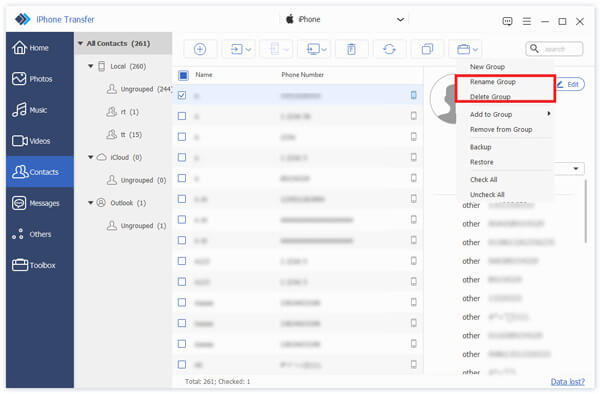
Przenieś kontakty
Krok 1. Stuknij opcję kontaktów. Wybierz kontakt docelowy.

Krok 2. Kliknij kontakt prawym przyciskiem myszy i zobaczysz Dodaj do grupy oraz Usuń z grupy. Wybierz ten, który chcesz.
Operacje te możesz również wykonać klikając przycisk portfolio u góry.
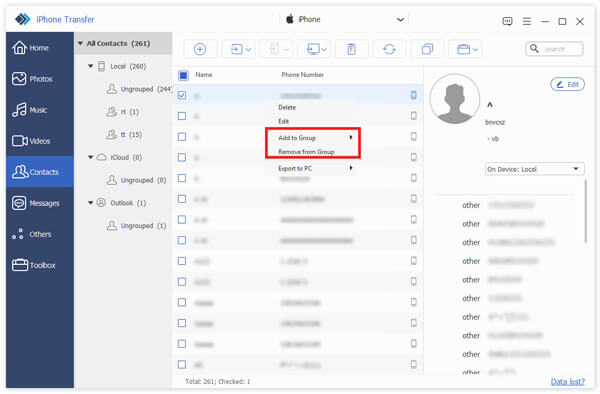
Edytuj informacje o kontaktach
Klikając Edytuj w prawym górnym rogu możesz edytować dane kontaktu docelowego.

Zarządzaj wiadomościami
Eksportuj wiadomości do komputera
Krok 1. Stuknij wiadomości, które chcesz wyeksportować.

Krok 2. Kliknij przycisk PC u góry lub kliknij prawym przyciskiem myszy, aby znaleźć opcję eksportu. Możesz wybrać Plik CSV, Plik HTML oraz Plik TXT.

Krok 3. Następnie musisz ustawić ścieżkę zapisu dla swoich wiadomości.
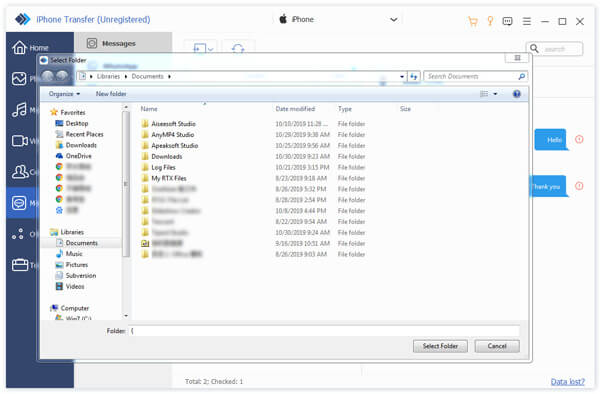
Po kilku sekundach zostanie zakończone.
Przesyłaj dane jednym kliknięciem
Na dolnym pasku interfejsu lub w miksturze zestawu narzędzi możesz wybrać dwie pierwsze opcje Telefon do telefonu oraz Urządzenie na PCKlikając jeden z nich, możesz przenieść wszystkie dane jednym kliknięciem.
Możesz wybrać rodzaje danych, które chcesz przenieść, takie jak zdjęcia, muzyka i kontakty.

Więcej menedżerów danych
W połączonym interfejsie oraz w interfejsie skrzynki narzędziowej widoczne są cztery narzędzia: Kopia zapasowa kontaktów, Przywracanie kontaktów, Kreator dzwonków i Konwerter HEIC.
Kopia zapasowa kontaktów
Krok 1. Kliknij Kopia zapasowa kontaktów w podłączonym interfejsie lub interfejsie przybornika.
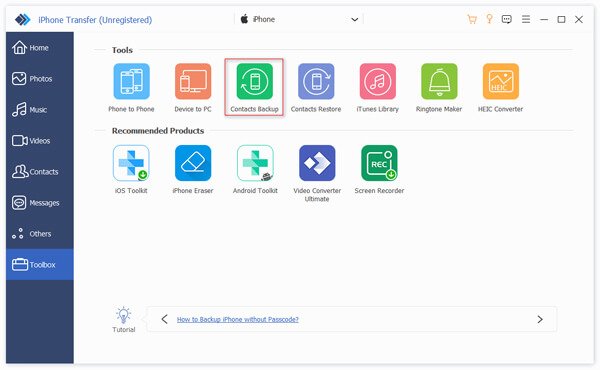
Krok 2. Kliknij Utwórz kopię zapasową teraz a kopię zapasową otrzymasz w ciągu kilku sekund.
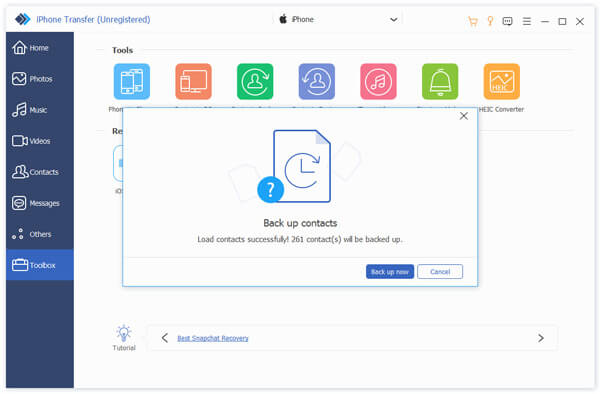
Przywracanie kontaktów
Przed przywróceniem kontaktów upewnij się, że istnieje kopia zapasowa kontaktów.
Krok 1. Kliknij Przywracanie kontaktów w podłączonym interfejsie lub interfejsie przybornika.

Krok 2. Kliknij Przywracać a swoje kontakty otrzymasz w ciągu kilku sekund.
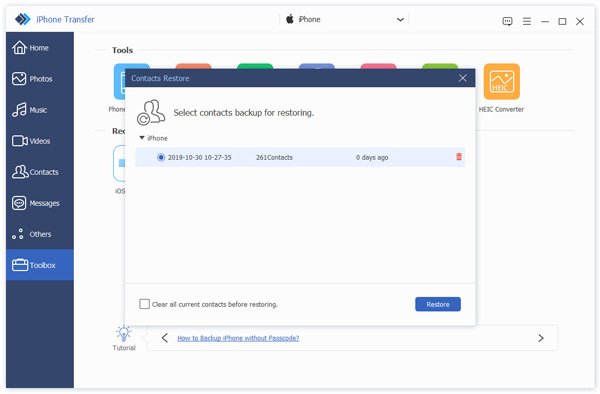
Ringtone Maker
Krok 1. Kliknij Ringtone Maker w podłączonym interfejsie lub interfejsie przybornika. I wybierz źródło muzyki.
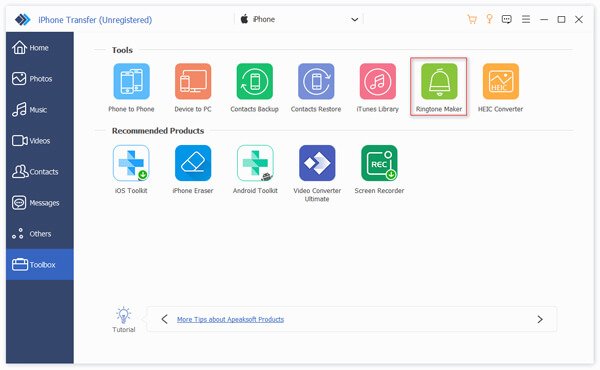
Krok 2. W poniższym oknie podręcznym musisz wykonać następujące czynności:

1. Upewnij się, że plik jest prawidłowy. Jeśli nie, możesz wybrać inny.
2. Ustaw punkt początkowy i końcowy. Możesz również kliknąć przycisk „Odtwórz”, aby odsłuchać.
3. Dostosuj głośność dzwonka
4. Ustaw ścieżkę zapisu na komputerze.
Następnie kliknij Wygeneruj . Zostanie ukończony za kilka sekund.
Konwerter HEIC
Krok 1. Kliknij Konwerter HEIC w podłączonym interfejsie lub interfejsie przybornika. I wybierz źródło obrazu.
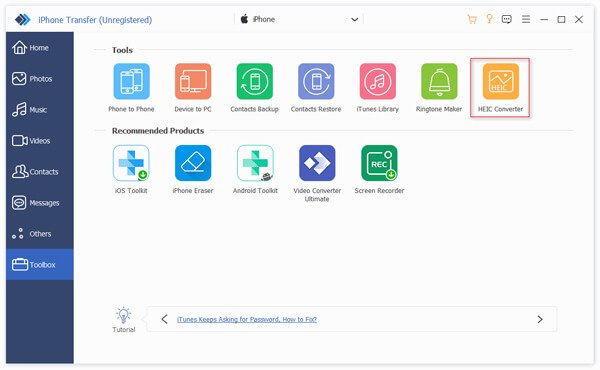
Krok 2. W poniższym oknie podręcznym musisz wykonać następujące czynności:
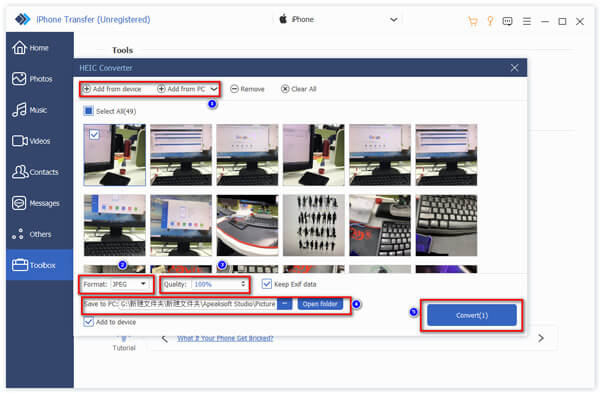
1. Wybierz obrazy do przekonwertowania.
2. Wybierz format docelowy, JPEG lub PNG.
3. Ustaw jakość obrazu
4. Ustaw ścieżkę zapisu obrazu
5. kliknij konwertować rozpocząć
Po kilku sekundach będzie to zrobione.
Menedżer danych iTunes
Krok 1. Kliknij Biblioteka iTunes w podłączonym interfejsie lub interfejsie przybornika. Znajdziesz trzy części.
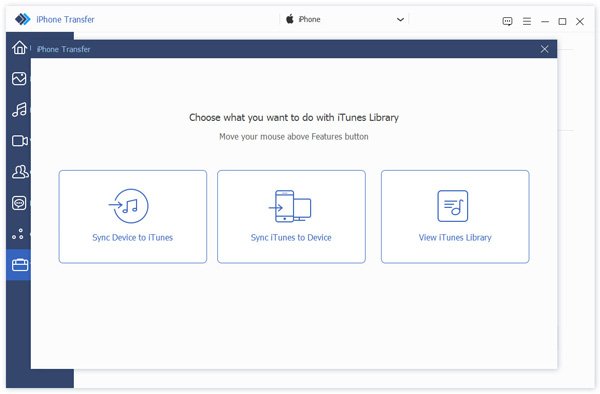
Krok 2. Kliknij Zsynchronizuj urządzenie z iTunes zaktualizować dane w iTunes. Wybierz dane, które chcesz zaktualizować, i kliknij Jedno kliknięcie do iTunes.
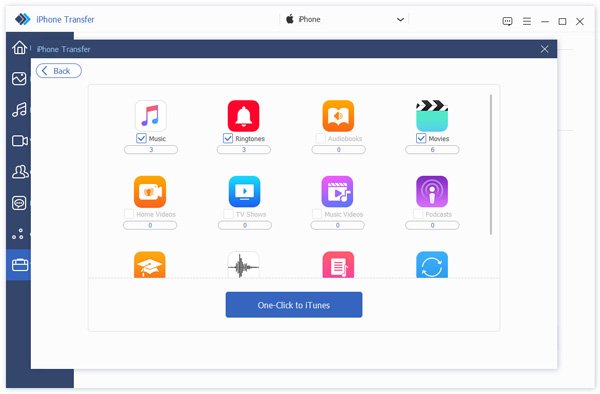
Krok 3. Kliknij Zsynchronizuj iTunes z urządzeniem aby pobrać dane z iTunes na urządzenie. Wybierz potrzebne pliki i kliknij Jedno kliknięcie do urządzenia.
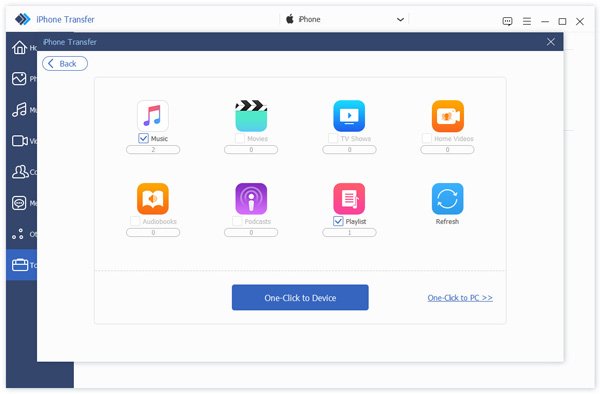
Krok 4. Kliknij Wyświetl bibliotekę iTunes aby wyświetlić swoje dane w iTunes.
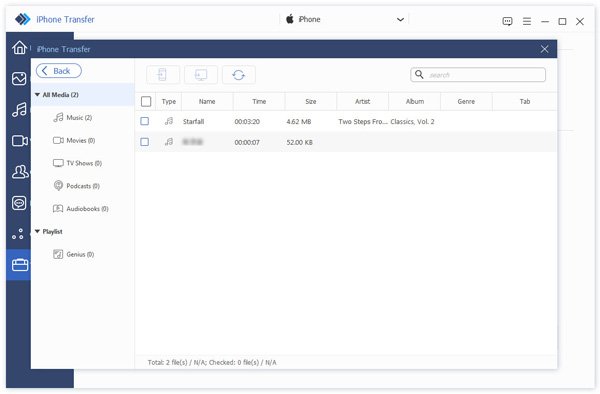
Rozwiązania dla różnych potrzeb
Przenieś z komputera na iOS
Przenieś z systemu iOS na PC / iTunes
Przenieś z iOS na iOS
Czujesz się zdezorientowany? Film ułatwia sprawę!
Instrukcja obsługi
- Wprowadzenie
- Zainstaluj i zarejestruj się
- iOS 13 i nowsze Szyfrowanie danych
- Przenieś z urządzeń iOS na Mac / iTunes
- Przenieś z komputera Mac na urządzenia z systemem iOS
- Transfer między urządzeniami z systemem iOS
- Zarządzaj zdjęciami
- Zarządzaj muzyką
- Zarządzaj filmami
- Zarządzaj kontaktami
- Zarządzaj wiadomościami
- Zarządzaj innymi
- Przesyłaj dane jednym kliknięciem
- Więcej menedżerów danych
- Rozwiązania problemów
Spróbuj teraz!
Wprowadzenie
Aby korzystać ze wszystkich funkcji Apeaksoft iPhone Transfer dla komputerów Mac, ta strona pokaże Ci szczegóły. Możesz go użyć do przesyłania różnych danych między urządzeniami iOS, iTunes i Mac. Bez względu na to, czy są to zdjęcia, muzyka, filmy, kontakty czy SMS-y, proces przesyłania i zarządzania będzie łatwiejszy niż kiedykolwiek.
Ponadto, aby zapewnić Ci więcej wygody, oferuje kilka narzędzi do przesyłania wszystkich danych z urządzenia na Maca/urządzenie jednym kliknięciem, tworzenia kopii zapasowych i przywracania kontaktów, synchronizowania biblioteki iTunes między urządzeniem a iTunes, tworzenia dzwonków z ulubioną muzyką i konwertowania plików obrazów HEIC do innych formatów. Tyle niespodzianek w nim. Daj nam znać o tych funkcjach po kolei.
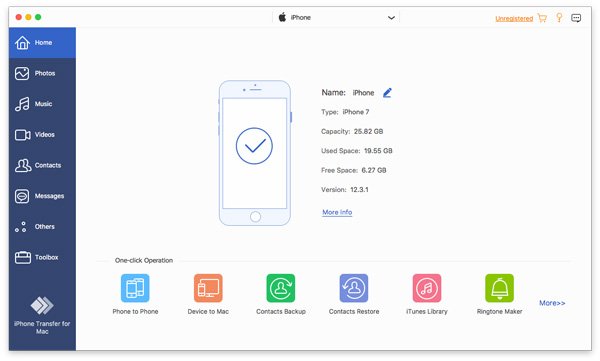
Zainstaluj i zarejestruj się
Zainstalować
Krok 1. Pobierz Apeaksoft iPhone Transfer dla komputerów Mac z oficjalnej strony internetowej. Możesz również pobrać oprogramowanie za pomocą łącza: https://downloads.apeaksoft.com/mac/iphone-transfer-for-mac.dmg
Krok 2. Kliknij dwukrotnie pobrany plik. Umieść oprogramowanie w folderze docelowym.
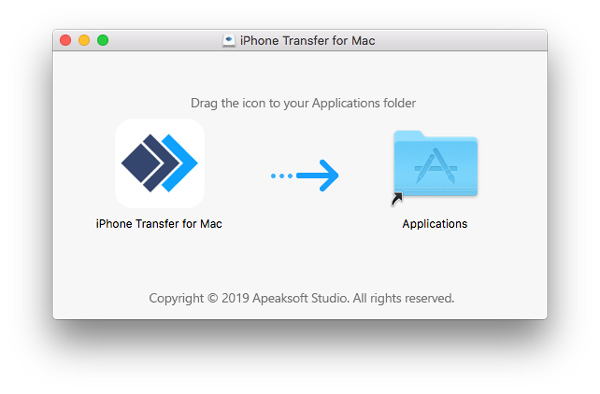
Zarejestruj się
Po otwarciu tego oprogramowania możesz zobaczyć okno pokazujące różnice między wersją próbną a zarejestrowaną. Kliknij Zarejestruj się w prawym dolnym rogu.
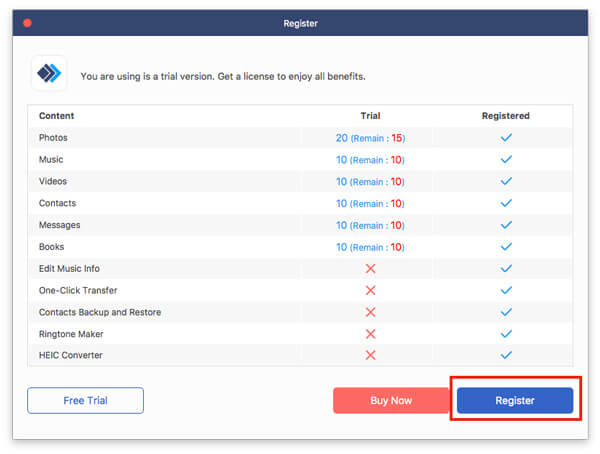
Następnie pojawi się okno rejestru. Wpisz swój adres e-mail i kod rejestracyjny.
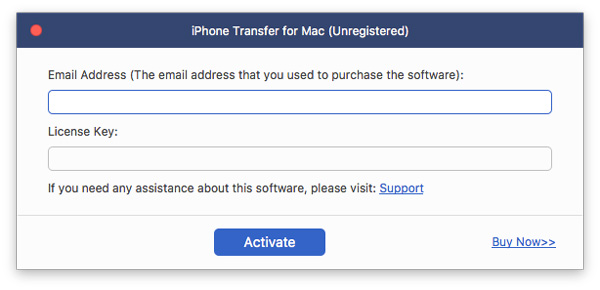
Możesz również kliknąć przycisk klucza w prawym górnym rogu interfejsu, aby przejść do okna rejestru lub kliknąć przycisk menu, aby znaleźć Zarejestruj się opcja.
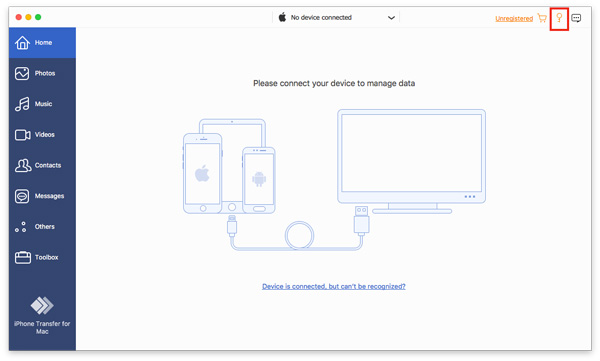
Uwaga: Po pomyślnym zakupie kod rejestracyjny zostanie wysłany na Twój adres e-mail, w którym wypełniłeś formularz zamówienia.
Adres e-mail: Adres e-mail, na który wypełniasz formularz zamówienia.
Kod rejestracyjny: Ciąg znaków oznaczonych jako klucz aktywacyjny, kod licencji lub KEYCODE (S) w liście potwierdzenia zamówienia otrzymanym po pomyślnym zakupie.
iOS 13 i nowsze Szyfrowanie danych
Aktualizacja iOS 13 i nowszych wersji zwiększyła bezpieczeństwo danych na urządzeniach z systemem iOS. Gdy chcesz użyć oprogramowania do przesyłania danych iPhone'a, aby uzyskać dostęp do danych iOS, wyświetli się okno podręczne z prośbą o podanie hasła na urządzeniu z systemem iOS w celu potwierdzenia operacji. Będziesz musiał wprowadzić hasło dodatkowo 2 razy po dotknięciu przycisku Zaufaj.
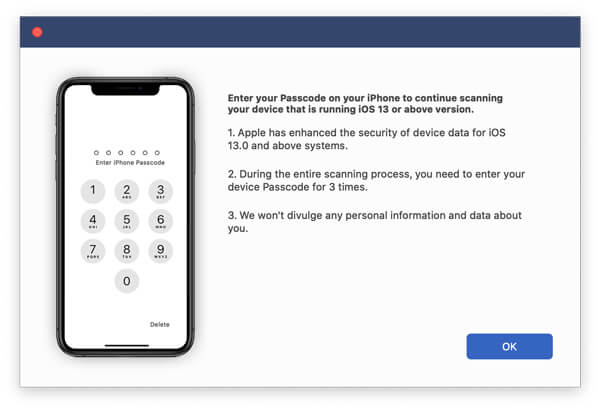
Jeśli wykonałeś kopię zapasową urządzenia z systemem iOS za pomocą iTunes, tworząc zaszyfrowane hasło, lokalna kopia zapasowa na urządzeniu z systemem iOS zostanie zablokowana. Kiedy używasz oprogramowania do przesyłania danych, aby uzyskać dostęp do plików urządzenia, powinieneś ponownie wprowadzić hasło iPhone'a na urządzeniu po wprowadzeniu hasła kopii zapasowej iTunes w tym oprogramowaniu.
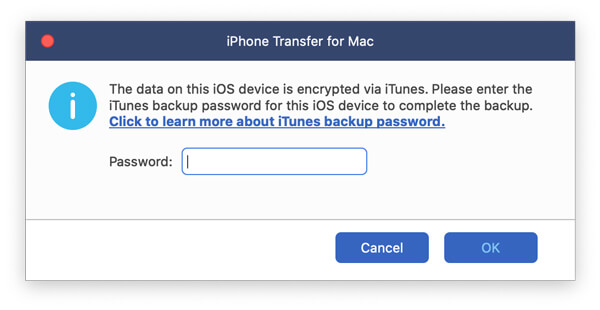
Przenieś z urządzeń iOS na Mac / iTunes
Krok 1. Otwórz oprogramowanie i podłącz urządzenie z systemem iOS do komputera Mac. Następnie wybierz na pasku po lewej stronie rodzaj danych, które chcesz przesłać. (Tutaj wybieramy opcję Muzyka).

Krok 2. Następnie możesz zobaczyć muzykę w różnych folderach na swoich urządzeniach. Wybierz muzykę, którą chcesz przenieść.
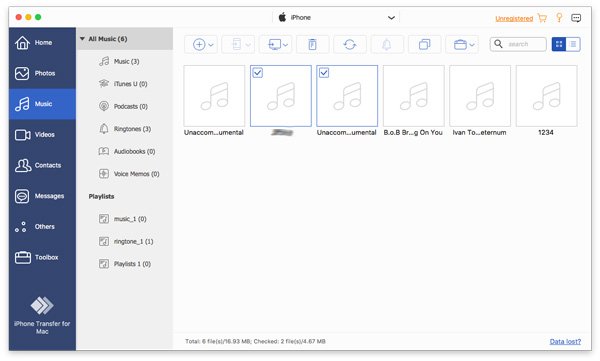
Krok 3. Kliknij przycisk PC na górnym pasku interfejsu, aby wybrać miejsce, do którego chcesz przesłać muzykę. Następnie pojawi się okno dialogowe, w którym możesz wybrać ścieżkę zapisu swojej muzyki.
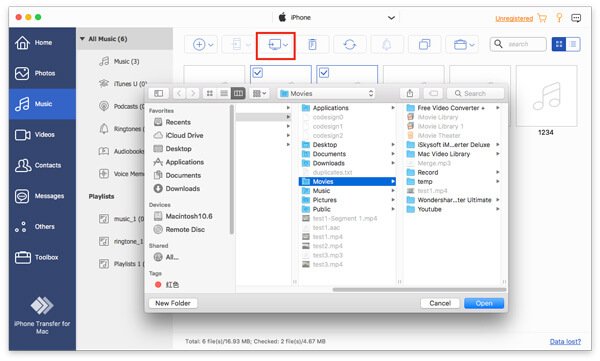
Krok 4. Po kilku sekundach zobaczysz okno z informacją o powodzeniu. Możesz kliknąć Otwórz folder sprawdzić swoją muzykę.

Przenieś z komputera Mac na urządzenia z systemem iOS
Krok 1. Uruchom oprogramowanie i podłącz urządzenie iOS do komputera Mac za pomocą kabla USB. Następnie kliknij żądaną opcję. (Tutaj wybieramy opcję Muzyka.)

Krok 2. Następnie wyświetli się lista wszystkich plików muzycznych na Twoim urządzeniu. Kliknij przycisk Plus na górnym pasku, aby wybrać pliki lub foldery, które chcesz dodać w wyskakującym okienku.

Krok 3. Następnie zaznacz Otwarte. Po kilku sekundach zobaczysz okno informujące o powodzeniu operacji.
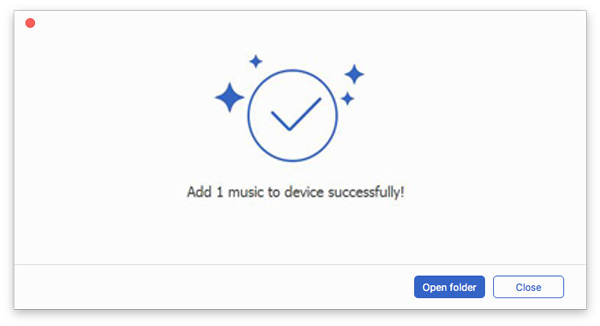
Transfer między urządzeniami z systemem iOS
Krok 1. Kliknij dwukrotnie przycisk oprogramowania i podłącz urządzenie z systemem iOS do komputera Mac. Następnie kliknij opcję docelową na pasku po lewej stronie. (Tutaj wybieramy opcję Muzyka).

Krok 2. Wybierz pliki, które chcesz przesłać i kliknij przycisk Telefon u góry, aby wybrać urządzenie docelowe do odbioru plików. Następnie rozpocznie się proces.
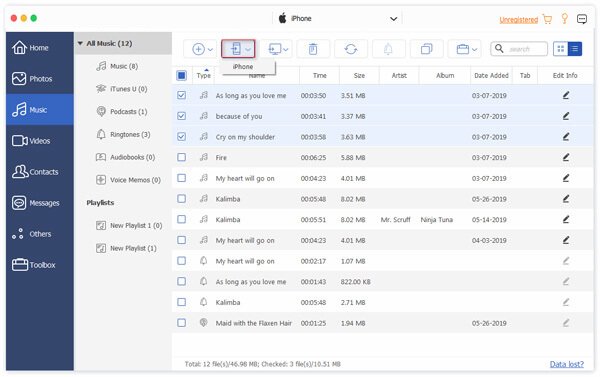
Zarządzaj zdjęciami
Dodaj zdjęcia z komputera do urządzeń
Przed dodaniem zdjęć powinieneś wiedzieć, że Rolka z aparatu nie obsługuje dodawania zdjęć z powodu ograniczeń systemu iOS. Możesz więc dodawać zdjęcia tylko do biblioteki zdjęć.
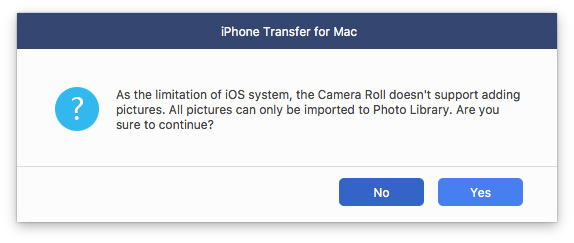
Krok 1. Kliknij opcję zdjęcia. Kliknij przycisk „Dodaj” w lewym górnym rogu, aby wybrać. Dodaj pliki or Dodaj folder.
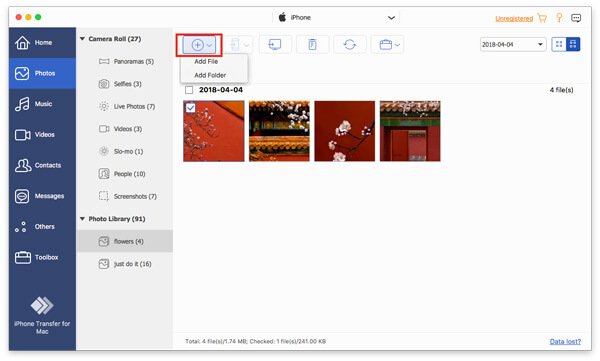
Krok 2. Następnie pojawi się okno ścieżki. Wystarczy znaleźć zdjęcia na komputerze. I kliknąć Otwarte aby rozpocząć przesyłanie.
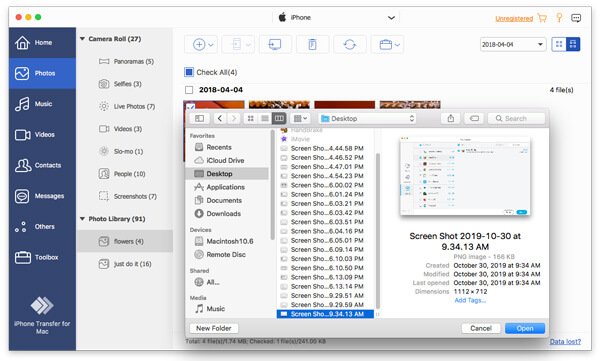
Eksportuj zdjęcia
Krok 1. Wybierz opcję zdjęcia. Wybierz docelowe zdjęcia.

Krok 2. Następnie możesz kliknąć przycisk telefonu lub komputera, aby wyeksportować zdjęcia do innego telefonu lub komputera.
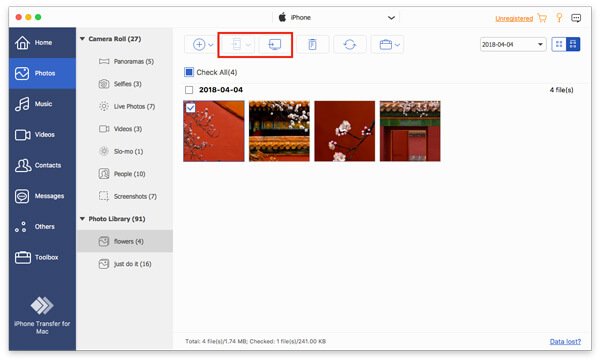
Krok 3. Jeśli chcesz eksportować zdjęcia do komputera, nadal musisz ustawić ścieżkę do nich.
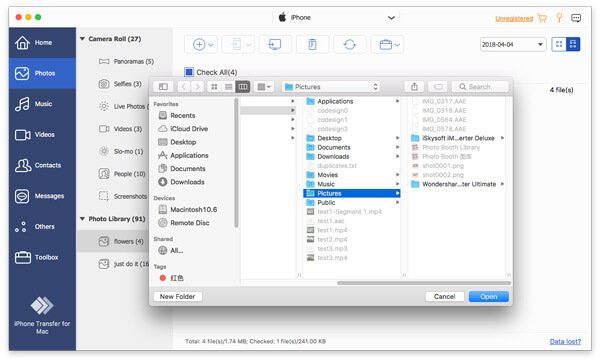
Krok 4. Po kilku sekundach zobaczysz okno z informacją o powodzeniu. Możesz kliknąć Otwórz folder aby sprawdzić swoje zdjęcia.
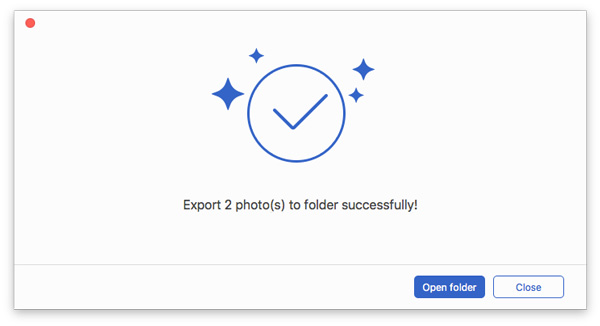
Usuń zdjęcia z urządzeń
Krok 1. W opcjach zdjęć wybierz zdjęcie, którego nie chcesz.

Krok 2. Kliknij przycisk Kosz znajdujący się na środku górnego paska.
Krok 3. Kliknij Tak w oknie pop-up. Usunie zdjęcia w ciągu kilku sekund.
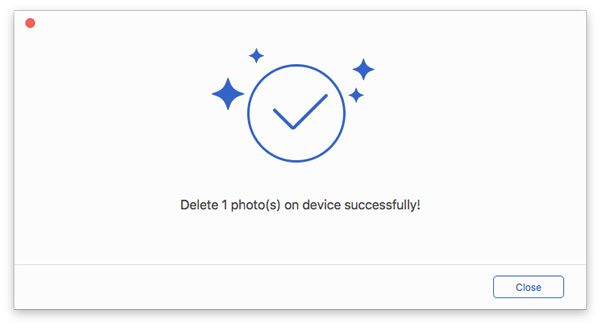
Utwórz nowy album
Krok 1. Aby utworzyć nowy album na swoim urządzeniu, kliknij przycisk portfolio u góry i wybierz Nowy album.
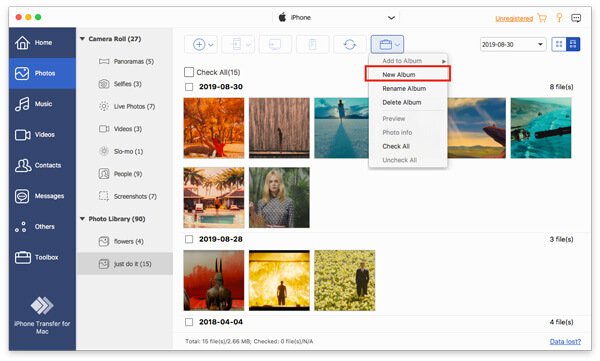
Krok 2. Następnie musisz nazwać nowy album i dodać do niego zdjęcie.
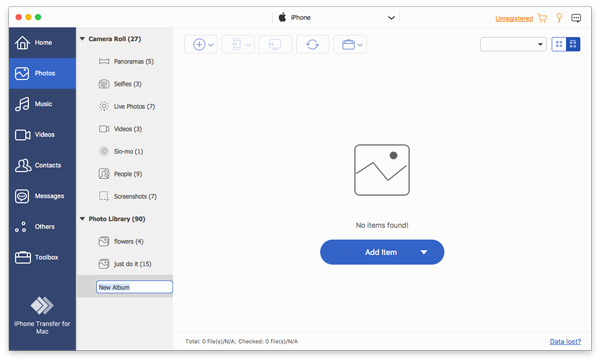
Jak widzisz zdjęcie Krok 1. Oto Zmień nazwę albumu oraz Usuń album opcje na pasku menu prawym przyciskiem myszy.
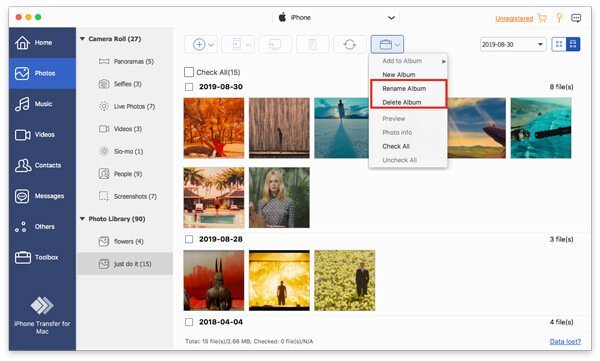
Wyświetl podgląd i sprawdź informacje
Klikając przycisk Portfolio, zobaczysz opcję Podgląd. Kliknij ją.
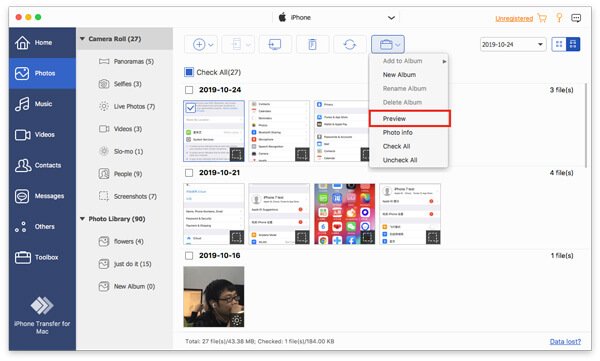
Na tej samej liście możesz również zobaczyć Informacje o zdjęciu aby zobaczyć informacje na ten temat.
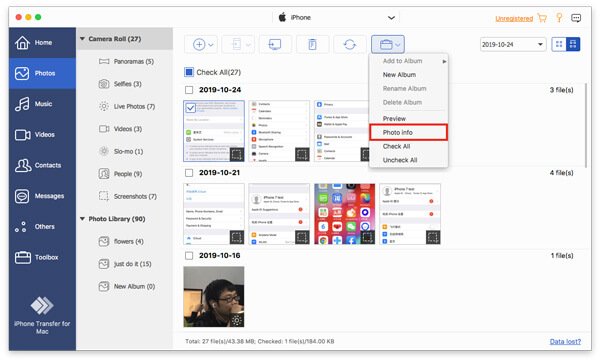
W oknie informacyjnym możesz kliknąć Skopiuj do schowka aby zapisać lub udostępnić informacje poprzez kopiowanie.
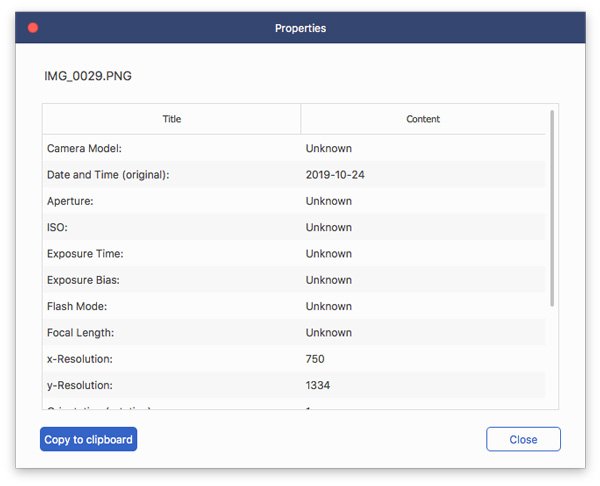
Zarządzaj muzyką
Dodaj muzykę z komputera do urządzeń
Krok 1. Dotknij opcji muzyki. Kliknij przycisk „Dodaj” w lewym górnym rogu, aby wybrać. Dodaj pliki or Dodaj folder.

Krok 2. Następnie pojawi się okno ścieżki. Wystarczy znaleźć swoją muzykę na komputerze. I kliknąć Otwarte aby rozpocząć przesyłanie.
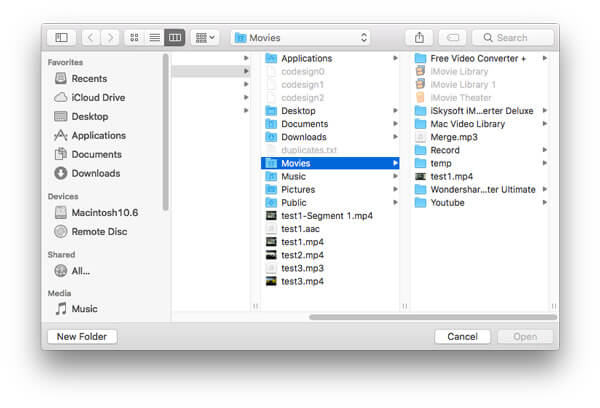
Krok 3. Po kilku sekundach na Twoim urządzeniu pojawi się utwór docelowy.
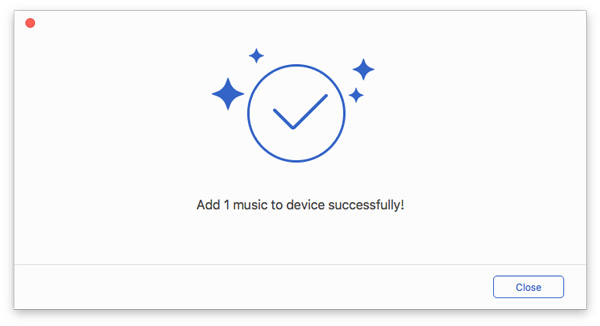
Usuń muzykę z urządzeń
Krok 1. W opcjach muzyki wybierz muzykę, której nie chcesz.

Krok 2. Kliknij przycisk Kosz znajdujący się na środku górnego paska.
Krok 3. Kliknij Tak w oknie pop-up. Usunie zdjęcia w ciągu kilku sekund.
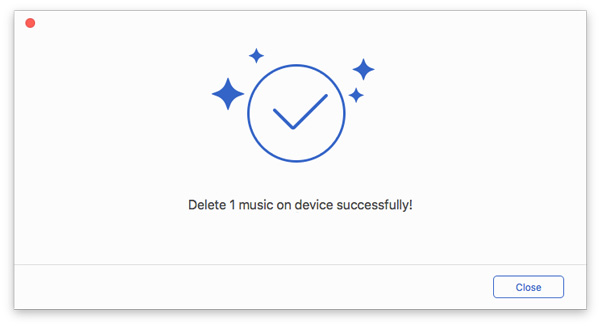
Eksportuj muzykę
Krok 1. Wybierz opcję muzyki. Wybierz docelową muzykę.

Krok 2. Następnie możesz kliknąć przycisk telefonu lub komputera, aby wyeksportować muzykę do innego telefonu lub komputera.
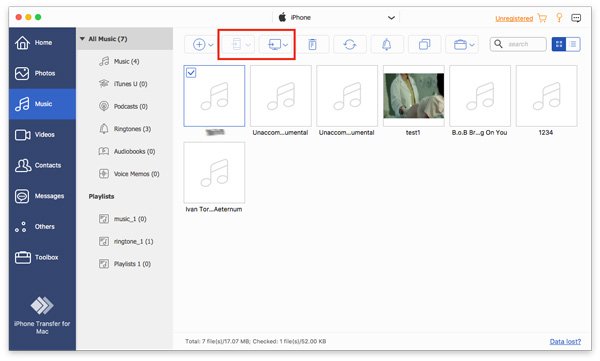
Krok 3. Jeśli chcesz eksportować na komputer, nadal musisz ustawić ścieżkę do muzyki.
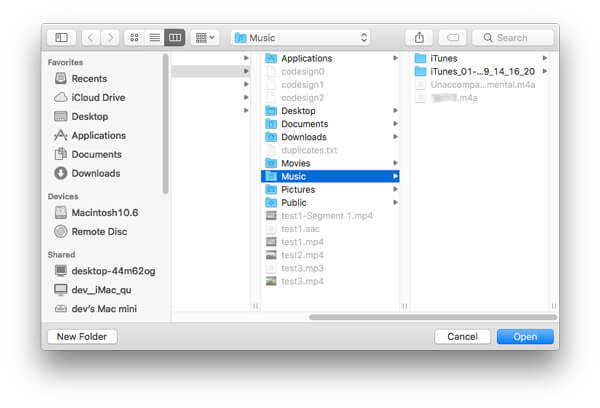
Krok 4. Po kilku sekundach zobaczysz okno z informacją o powodzeniu. Możesz kliknąć Otwórz folder sprawdzić swoją muzykę.

Zrób dzwonek
Krok 1. Wybierz utwór, którego chcesz użyć. Następnie kliknij przycisk dzwonka.
Krok 2. W poniższym oknie podręcznym musisz wykonać następujące czynności:

1. Upewnij się, że plik jest prawidłowy. Jeśli nie, możesz wybrać inny.
2. Ustaw punkt początkowy i końcowy. Możesz również kliknąć przycisk „Odtwórz”, aby odsłuchać.
3. Dostosuj głośność dzwonka
4. Ustaw czas zanikania
5. Ustaw ścieżkę zapisu na komputerze.
Następnie kliknij Wygeneruj . Zostanie ukończony za kilka sekund.
Utwórz nową listę odtwarzania
Krok 1. Aby utworzyć nową listę odtwarzania na swoim urządzeniu, kliknij przycisk portfolio u góry i wybierz Nowa playlista.
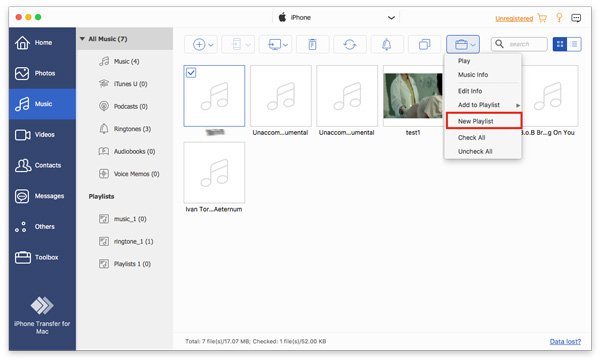
Krok 2. Następnie musisz nazwać nowy album i dodać do niego muzykę.
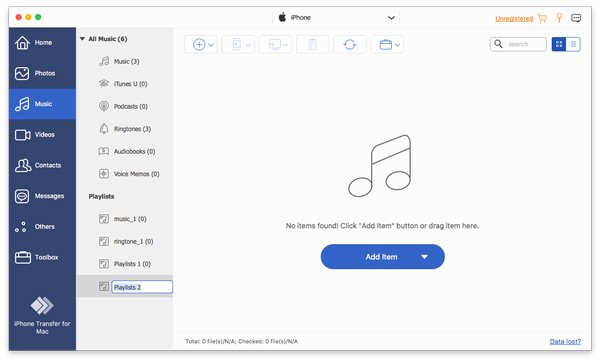
Jak widzisz zdjęcie Krok 1. Oto Zmień nazwę listy odtwarzania oraz Usuń listę odtwarzania opcje na pasku menu prawym przyciskiem myszy.
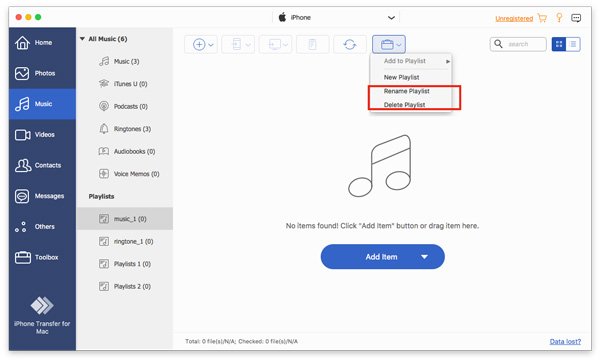
Znajdź zduplikowane utwory
Krok 1. Wybierz listę odtwarzania, którą chcesz sprawdzić.
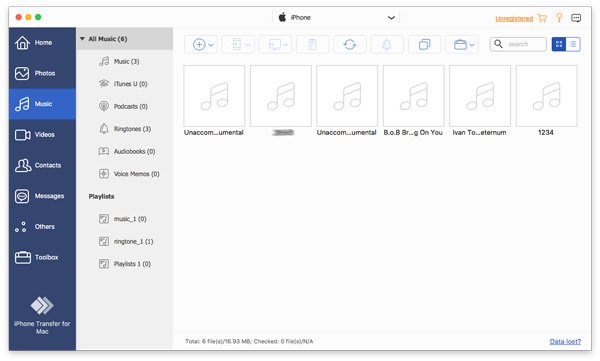
Krok 2. Kliknij przycisk z podwójnym kwadratem, aby znaleźć duplikaty piosenek.
Za kilka sekund pokaże wynik.
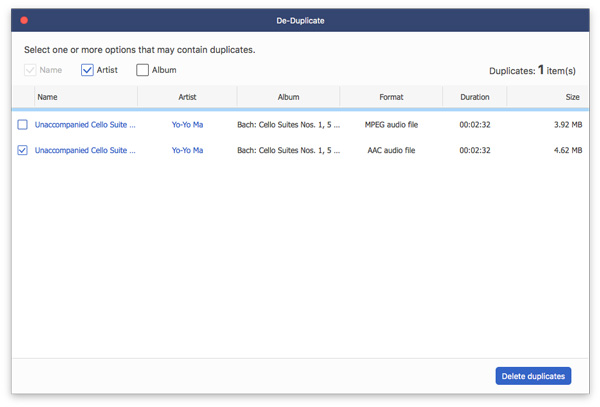
Możesz usunąć zduplikowaną muzykę, klikając Usuń duplikaty.
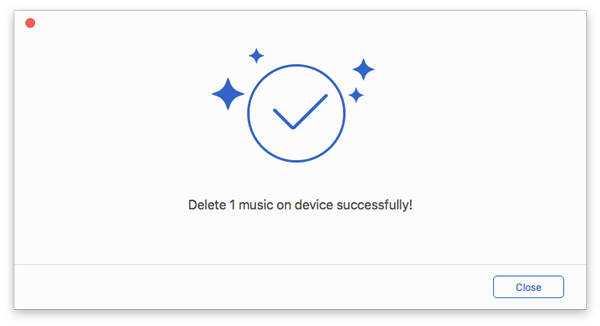
Zagraj i sprawdź informacje
Klikając przycisk Portfolio, zobaczysz opcję Odtwórz. Kliknij ją.
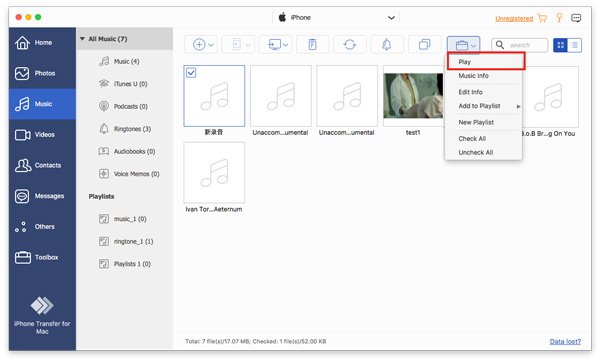
Na tej samej liście możesz również zobaczyć Informacje o muzyce aby zobaczyć informacje na ten temat.
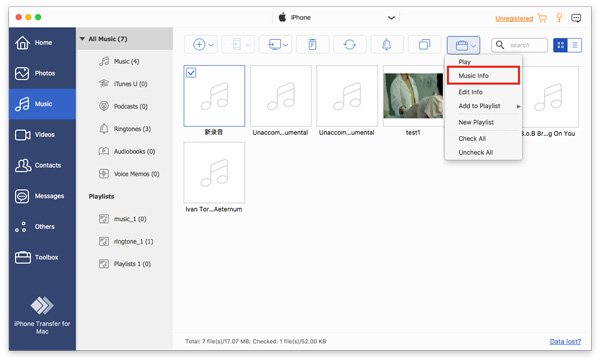
W oknie informacyjnym możesz kliknąć Skopiuj do schowka aby zapisać lub udostępnić informacje poprzez kopiowanie.
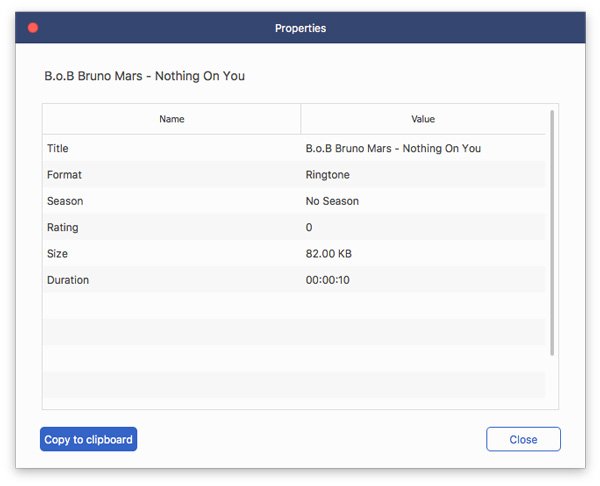
Zarządzaj filmami
Dodaj filmy z komputera do urządzeń
Krok 1. Kliknij opcję wideo. Kliknij przycisk „Dodaj” w lewym górnym rogu, aby wybrać. Dodaj pliki or Dodaj folder.
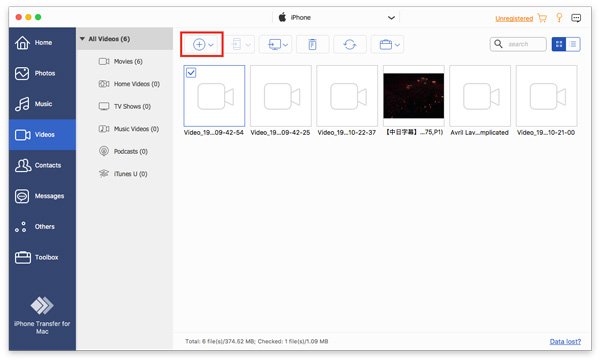
Krok 2. Następnie pojawi się okno ścieżki. Wystarczy znaleźć swoje filmy na komputerze. I kliknąć Otwarte aby rozpocząć przesyłanie.
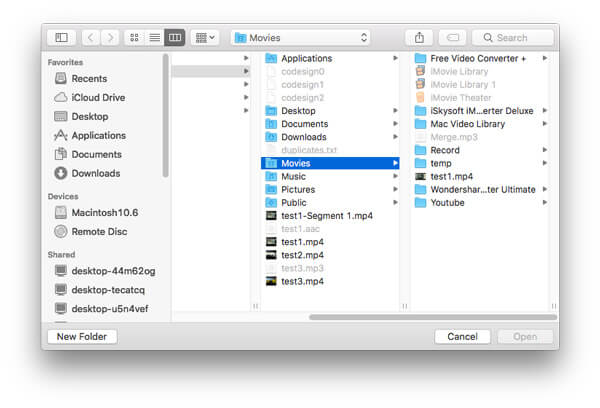
Krok 3. Po kilku sekundach na Twoim urządzeniu pojawią się filmy docelowe.
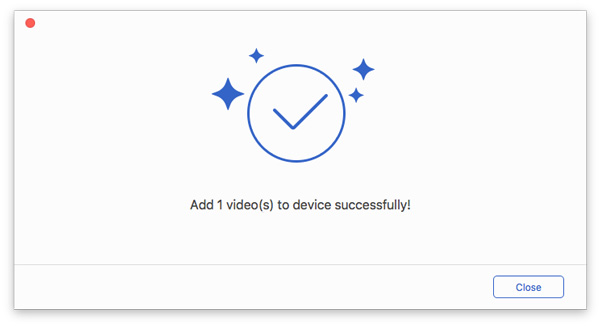
Usuń filmy z urządzeń
Krok 1. W opcjach wideo wybierz film, którego nie chcesz.

Krok 2. Kliknij przycisk Kosz znajdujący się na środku górnego paska.
Krok 3. Kliknij Tak w oknie pop-up. Spowoduje to usunięcie filmu w ciągu kilku sekund.
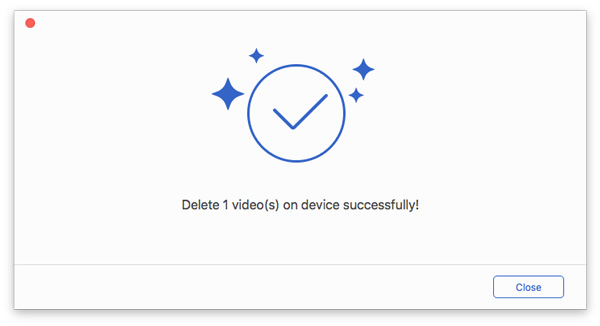
Eksportuj filmy
Krok 1. Wybierz opcję wideo. Wybierz docelowe filmy wideo.

Krok 2. Następnie możesz kliknąć przycisk telefonu lub komputera na górnym pasku, aby wyeksportować filmy do innych telefonów lub komputerów.

Krok 3. Jeśli chcesz eksportować do komputera, nadal musisz ustawić ścieżkę do filmów.
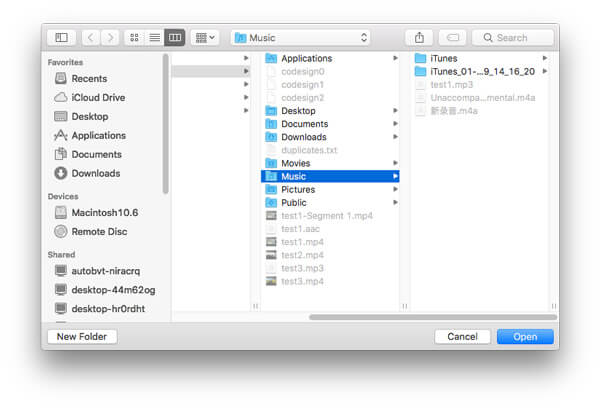
Krok 4. Po kilku sekundach zobaczysz okno z informacją o powodzeniu. Możesz kliknąć Otwórz folder aby sprawdzić swój film.
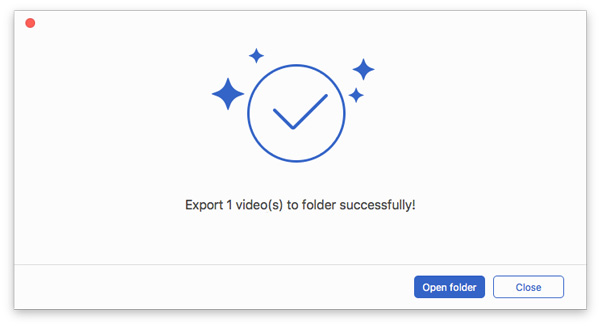
Odtwarzaj filmy
Kliknij prawym przyciskiem myszy film, który chcesz obejrzeć. Najpierw zobaczysz opcję podglądu. Możesz też wyświetlić informacje o filmie.

Zarządzaj kontaktami
Dodaj kontakty do urządzeń
Krok 1. Wybierz opcję kontaktów po lewej stronie i kliknij przycisk plus u góry.
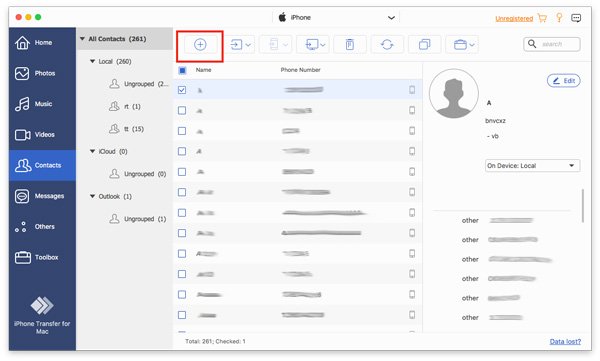
Krok 2. Następnie wyświetli Ci się lista informacji po prawej stronie nowego kontaktu. Musisz wprowadzić informacje.
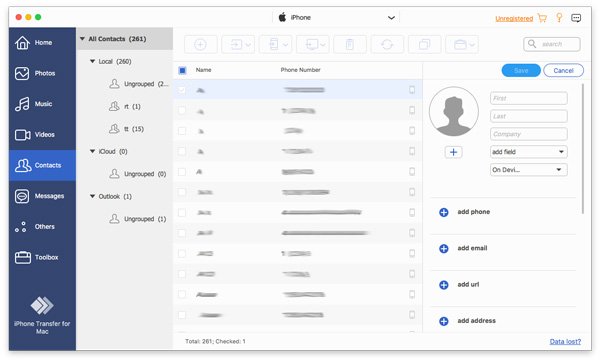
Krok 3. Kliknij Zapisz na górze listy, aby dokończyć tworzenie nowego kontaktu.
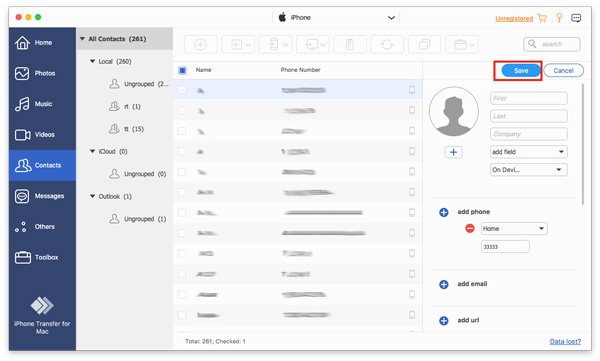
Przy okazji, możesz również dodać nowe kontakty z karty CSV, pliku vCard, Outlooka lub Książki adresowej Windows. Kliknij drugi przycisk od lewej i wybierz pliki, które chcesz dodać.
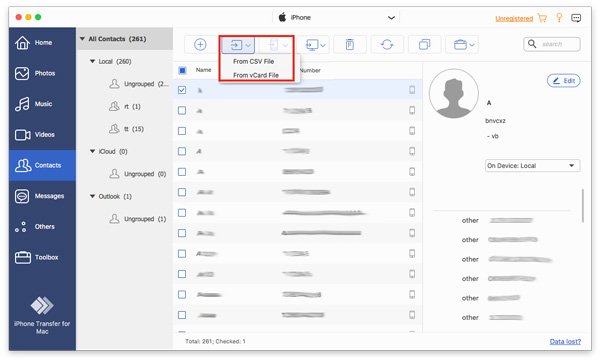
Usuń kontakty z urządzeń
Krok 1. W opcjach kontaktów wybierz kontakty, których nie chcesz widzieć.

Krok 2. Kliknij przycisk Kosz znajdujący się na środku górnego paska.
Krok 3. Kliknij Tak w oknie pop-up. Kontakty zostaną usunięte w ciągu kilku sekund.
Eksport kontaktów
Krok 1. Stuknij opcję kontaktów. Wybierz kontakt docelowy.

Krok 2. Następnie możesz kliknąć przycisk telefonu lub komputera, aby wyeksportować kontakty do innego telefonu lub komputera.
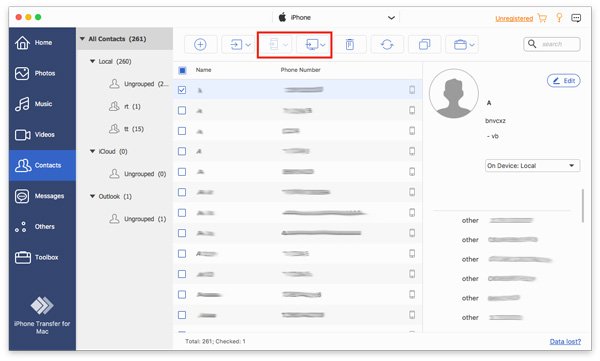
Krok 3. Jeśli chcesz eksportować do komputera, musisz nadal ustawić ścieżkę kontaktów.
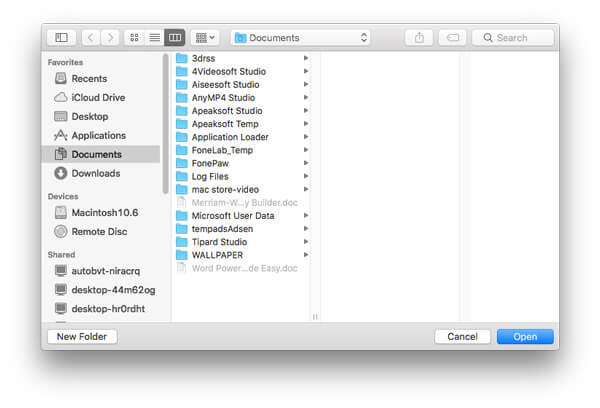
Krok 4. Po kilku sekundach zobaczysz okno z informacją o powodzeniu. Możesz kliknąć Otwórz folder aby sprawdzić swoje kontakty.
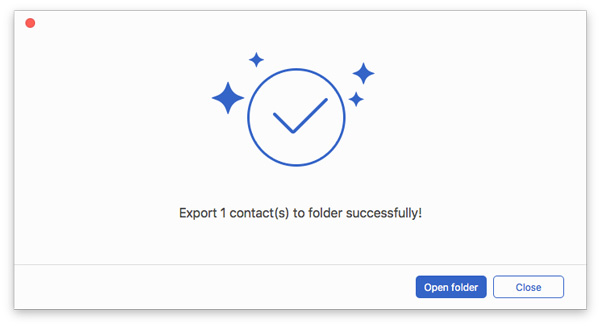
Znajdź zduplikowane kontakty
Krok 1. Kliknij opcję kontaktów. Kliknij przycisk z podwójnym kwadratem u góry.
Krok 2. Po kilku sekundach znajdzie zduplikowane kontakty.
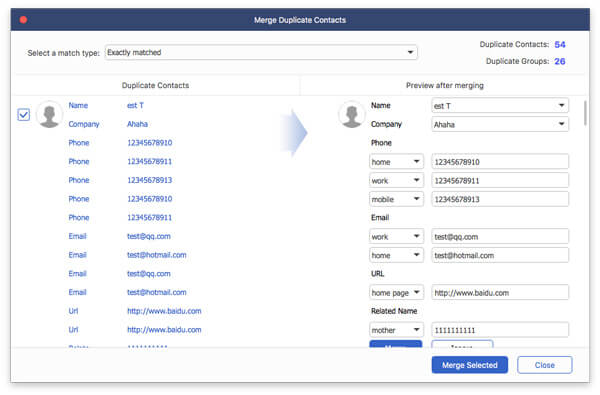
Krok 3. Stuknij kontakty, które chcesz scalić, i kliknij Scal wybrane połączyć zduplikowane. Następnie zrobi to w kilka sekund.
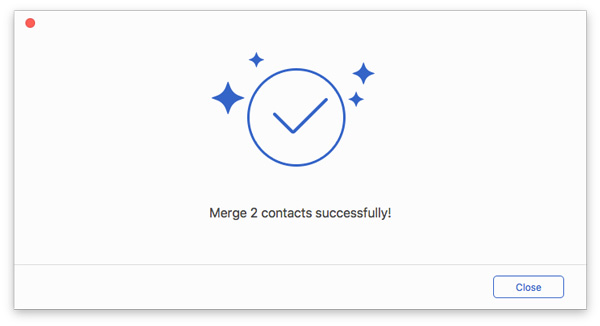
Stworzyć grupę
Kliknij przycisk Portfolio. Możesz znaleźć Nowa grupa Opcje na pasku menu.
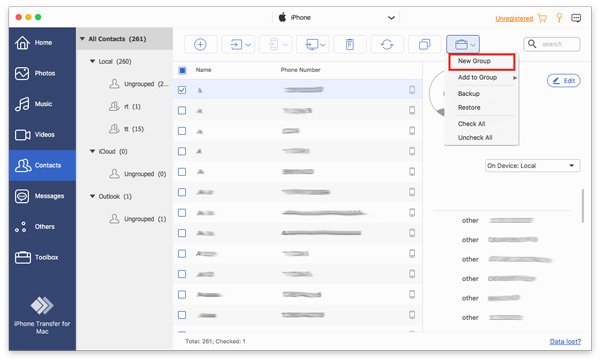
Przenieś kontakty
Krok 1. Stuknij opcję kontaktów. Wybierz kontakt docelowy.

Krok 2. Klikając przycisk portfolio u góry, możesz zobaczyć Dodaj do grupy.
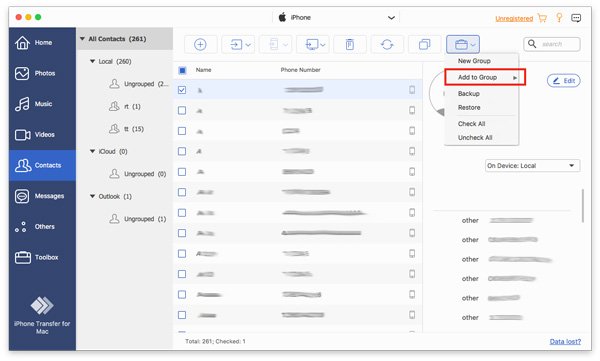
Edytuj informacje o kontaktach
Przez kliknięcie Edytuj w prawym górnym rogu możesz edytować dane kontaktu docelowego.

Zarządzaj wiadomościami
Eksportuj wiadomości do komputera
Krok 1. Stuknij wiadomości, które chcesz wyeksportować.
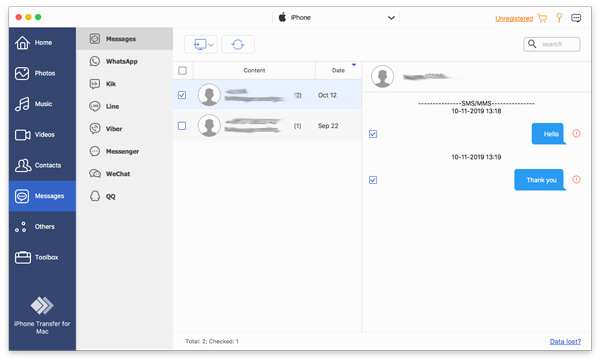
Krok 2. Kliknij przycisk PC u góry. Możesz wybrać Plik CSV, Plik HTML oraz Plik TXT.
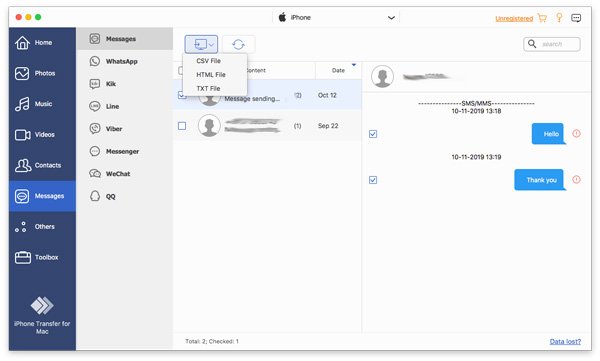
Krok 3. Następnie musisz ustawić ścieżkę zapisu dla swoich wiadomości.
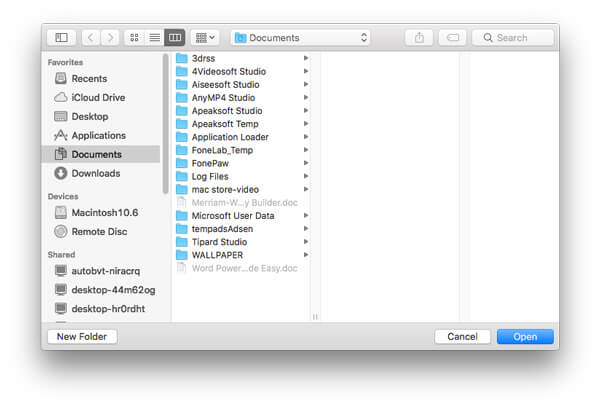
Po kilku sekundach zostanie zakończone.
Zarządzaj innymi
W opcji Inne możesz samodzielnie zarządzać książkami, np. Dodawać, eksportować i usuwać.
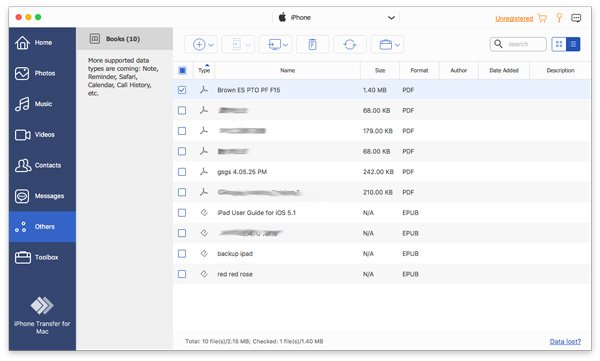
Przesyłaj dane jednym kliknięciem
Na dolnym pasku interfejsu lub w miksturze zestawu narzędzi widać dwie pierwsze opcje Telefon do telefonu oraz Urządzenie na PCKlikając jeden z nich, możesz jednym kliknięciem przenieść wszystkie dane z urządzeń iOS na urządzenia PC/iOS.
Możesz wybrać rodzaje danych, które chcesz przenieść, takie jak zdjęcia, muzyka i kontakty.
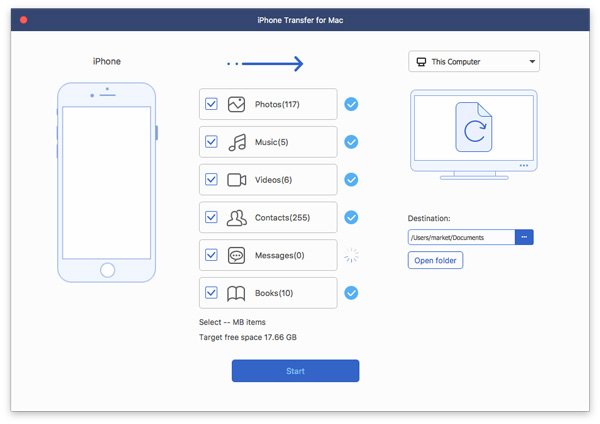
Więcej menedżerów danych
W połączonym interfejsie oraz w interfejsie skrzynki narzędziowej widoczne są cztery narzędzia: Kopia zapasowa kontaktów, Przywracanie kontaktów, Kreator dzwonków i Konwerter HEIC.
Kopia zapasowa kontaktów
Krok 1. Kliknij Kopia zapasowa kontaktów w podłączonym interfejsie lub interfejsie przybornika.
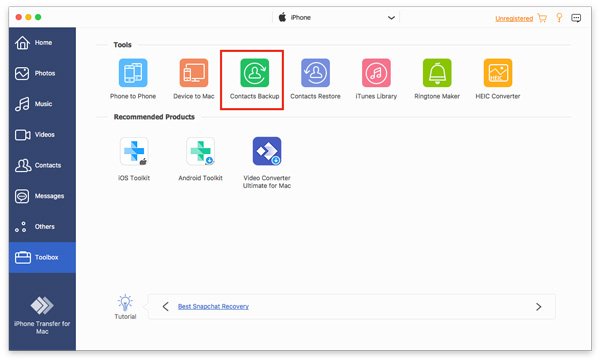
Krok 2. Kliknij Utwórz kopię zapasową teraz a kopię zapasową otrzymasz w ciągu kilku sekund.
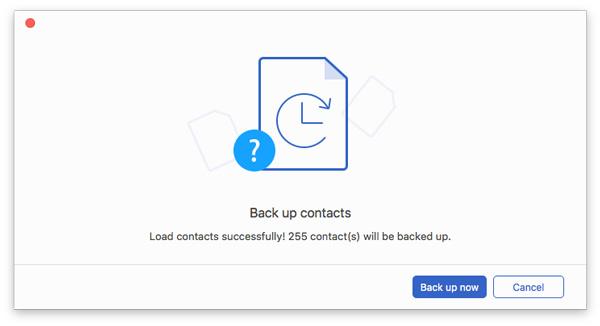
Przywracanie kontaktów
Przed przywróceniem kontaktów upewnij się, że istnieje kopia zapasowa kontaktów.
Krok 1. Kliknij Przywracanie kontaktów w podłączonym interfejsie lub interfejsie przybornika.
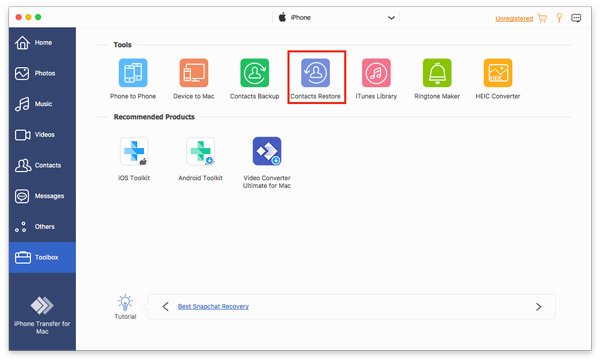
Krok 2. Kliknij Przywracać a swoje kontakty otrzymasz w ciągu kilku sekund.
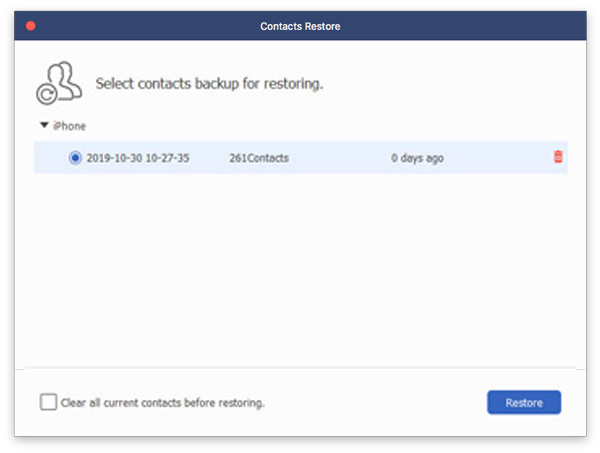
Ringtone Maker
Krok 1. Kliknij Ringtone Maker w podłączonym interfejsie lub interfejsie przybornika. I wybierz źródło muzyki.
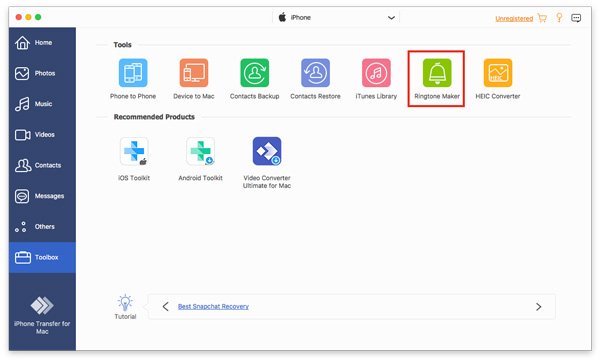
Krok 2. W poniższym oknie podręcznym musisz wykonać następujące czynności:

1. Upewnij się, że plik jest prawidłowy. Jeśli nie, możesz wybrać inny.
2. Ustaw punkt początkowy i końcowy. Możesz również kliknąć przycisk „Odtwórz”, aby odsłuchać.
3. Dostosuj głośność dzwonka
4. Ustaw czas zanikania
5. Ustaw ścieżkę zapisu na komputerze.
Następnie kliknij Wygeneruj . Zostanie ukończony za kilka sekund.
Konwerter HEIC
Krok 1. Kliknij Konwerter HEIC w podłączonym interfejsie lub interfejsie przybornika. I wybierz źródło obrazu.
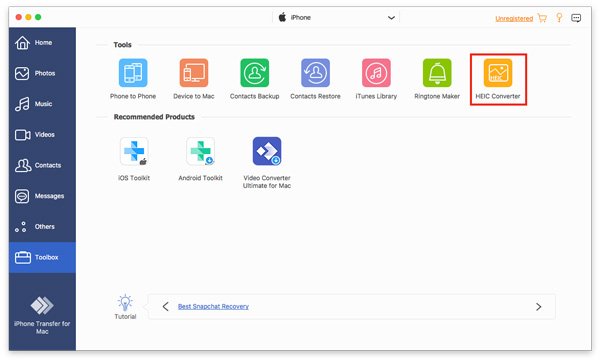
Krok 2. W poniższym oknie podręcznym musisz wykonać następujące czynności:
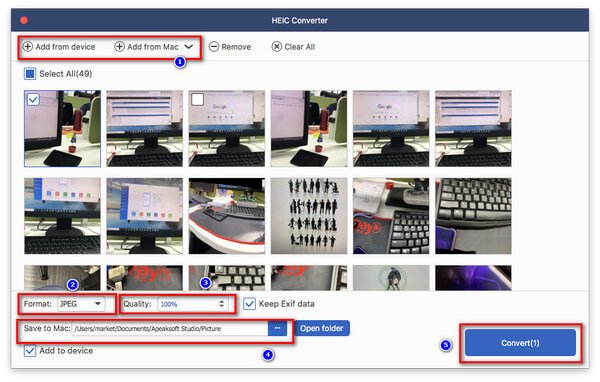
1. Wybierz obrazy do przekonwertowania.
2. Wybierz format docelowy, JPEG lub PNG.
3. Ustaw jakość obrazu
4. Ustaw ścieżkę zapisu obrazu
5. kliknij konwertować rozpocząć
Po kilku sekundach będzie to zrobione.
Menedżer danych iTunes
Krok 1. Kliknij Biblioteka iTunes w podłączonym interfejsie lub interfejsie przybornika. Znajdziesz trzy części.
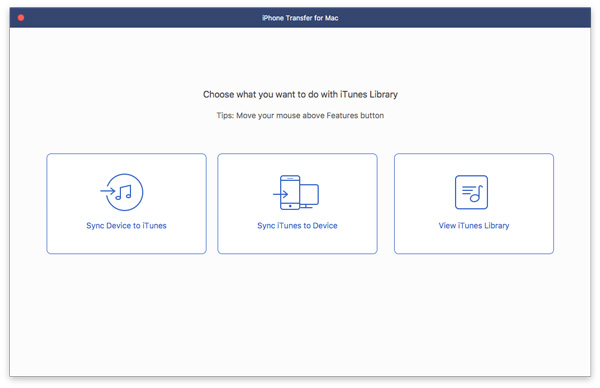
Krok 2. Kliknij Zsynchronizuj urządzenie z iTunes zaktualizować dane w iTunes. Wybierz dane, które chcesz zaktualizować, i kliknij Jedno kliknięcie do iTunes.
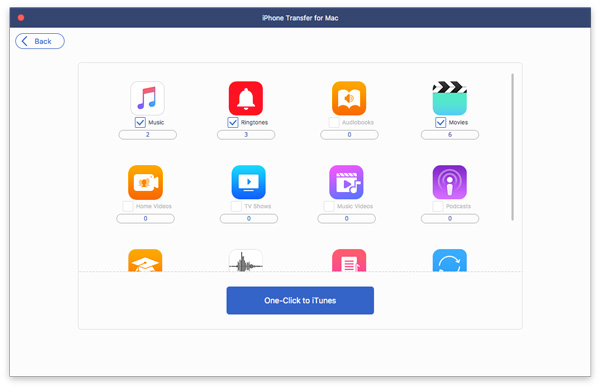
Krok 3. Kliknij Zsynchronizuj iTunes z urządzeniem aby pobrać dane z iTunes na urządzenie. Wybierz potrzebne pliki i kliknij Jedno kliknięcie do urządzenia.
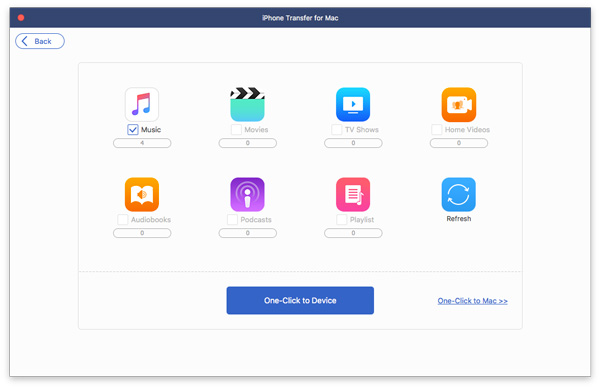
Krok 4. Kliknij Wyświetl bibliotekę iTunes aby wyświetlić swoje dane w iTunes.
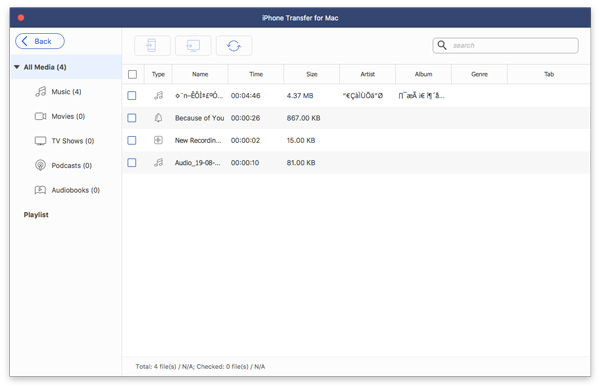
Rozwiązania problemów
Jeśli napotkasz jakieś problemy, zaznacz Recepcja może pozyskiwać cenny feedback od użytkowników i utrzymywać bezpośrednią komunikację dzięki funkcjom aplikacji: wiadomościom, powiadomieniom automatycznym i narzędziom wspierającym spersonalizowaną obsługę według potrzeb użytkowników. aby wysłać do nas e-mail. Znajduje się w prawym górnym rogu interfejsu.
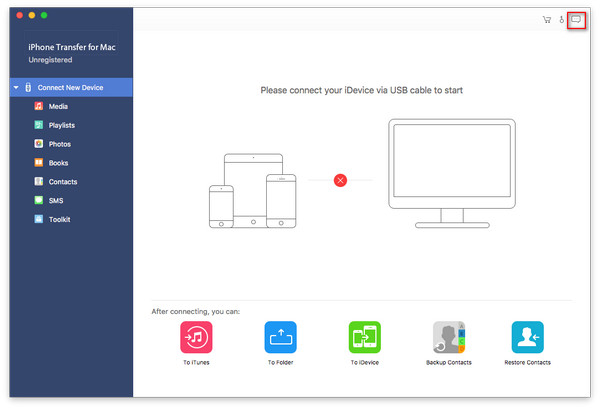
Możesz także kliknąć Pomoc w lewym górnym rogu pulpitu, aby uzyskać pomoc online.